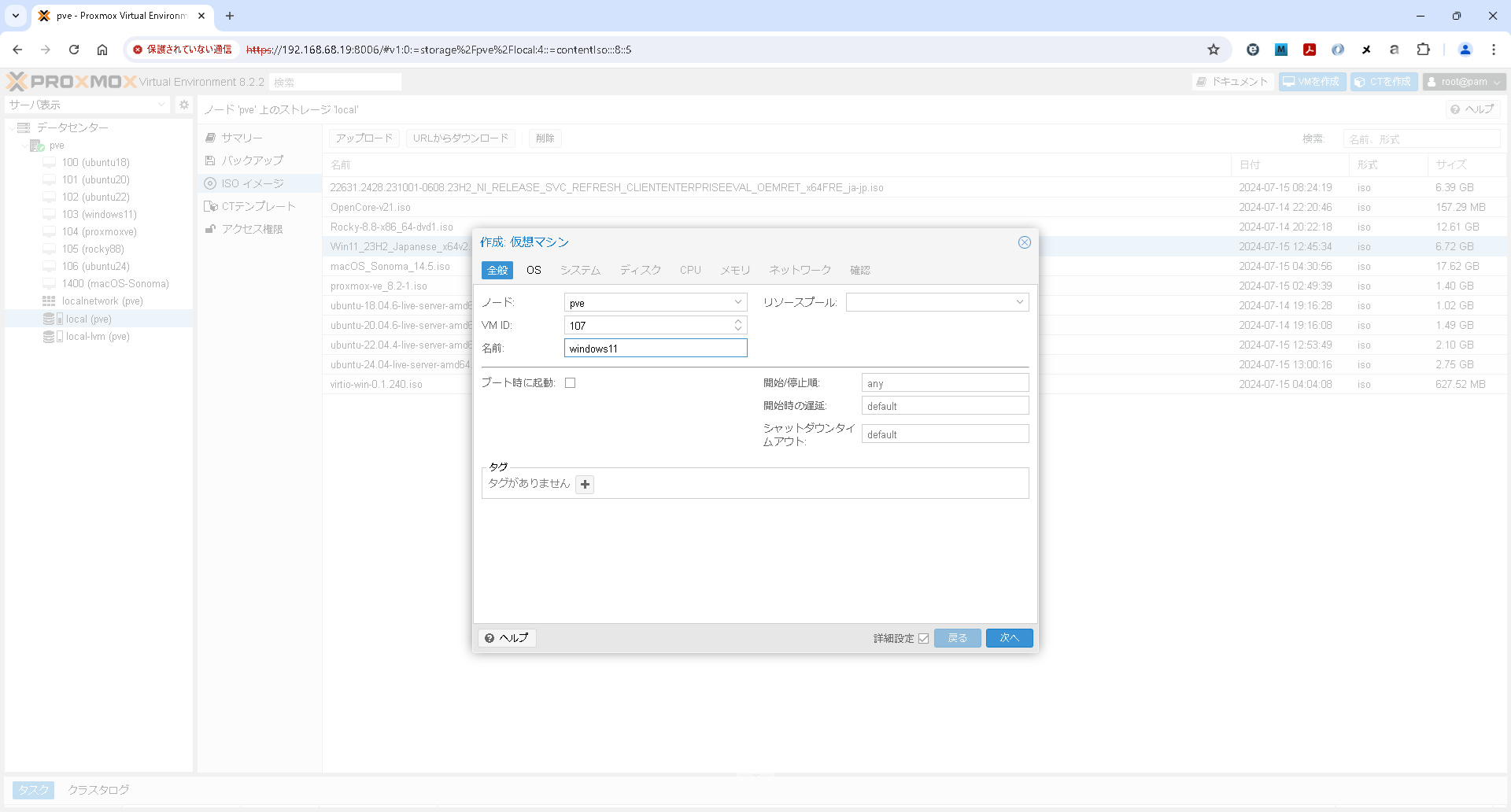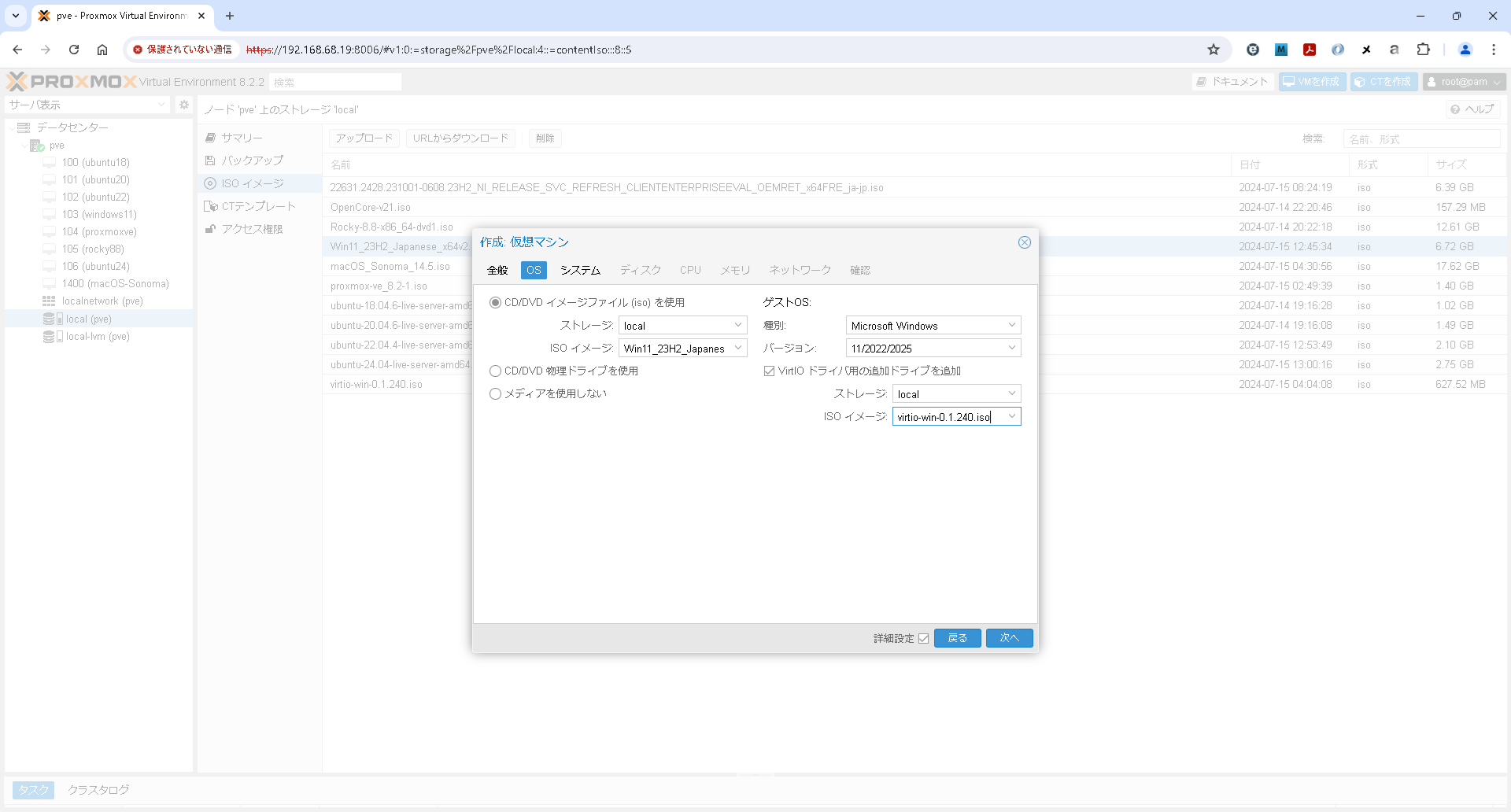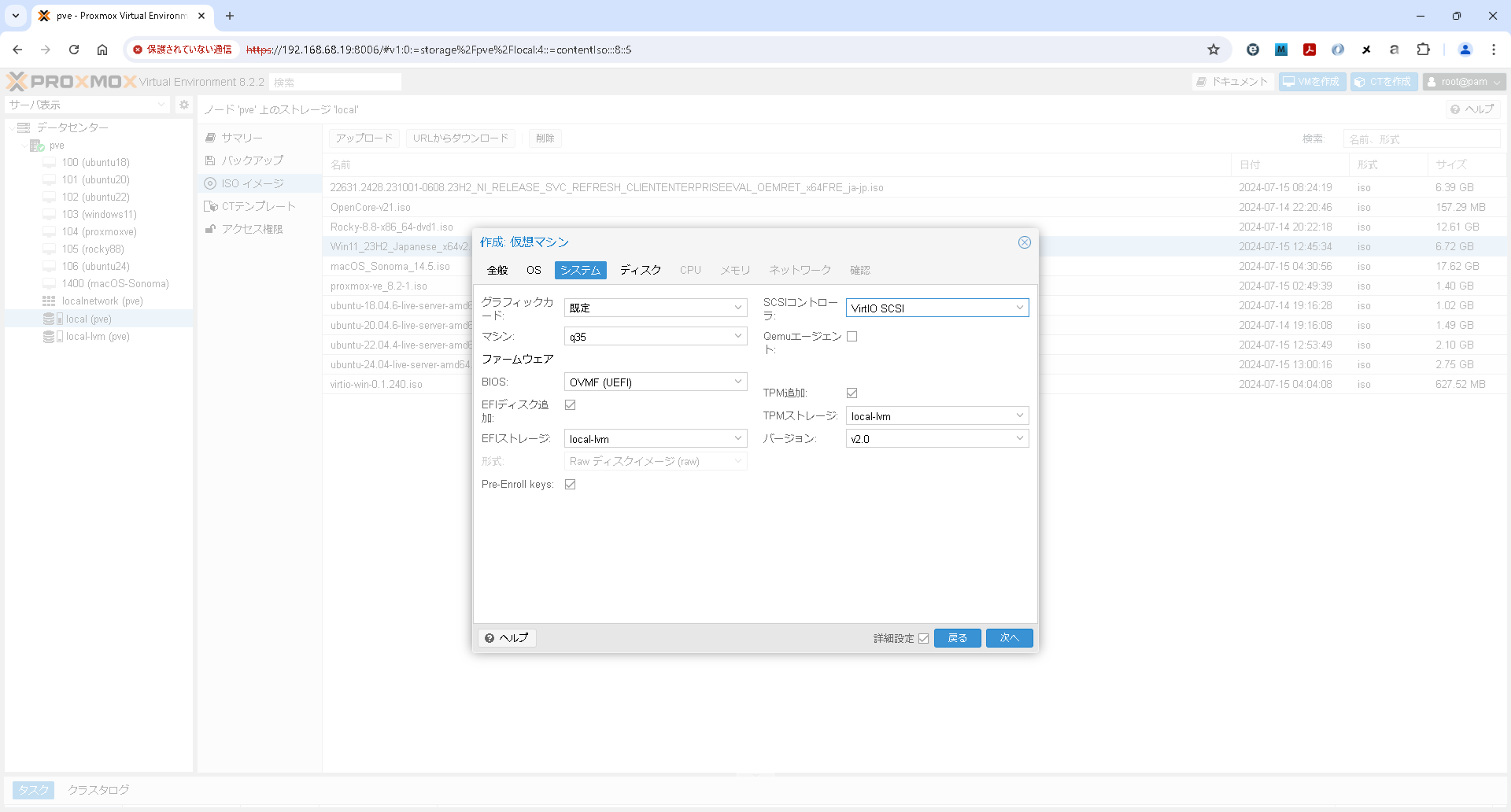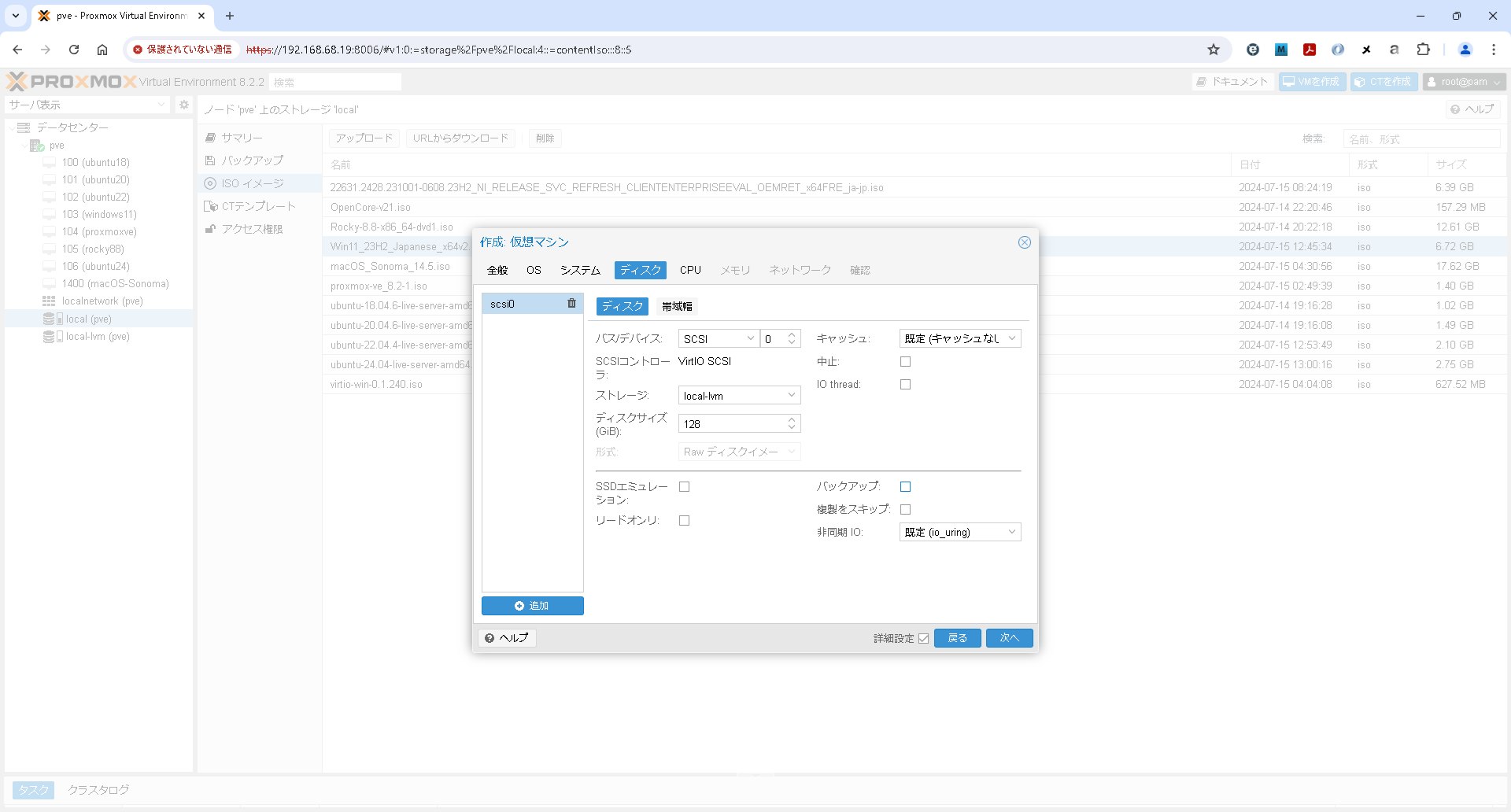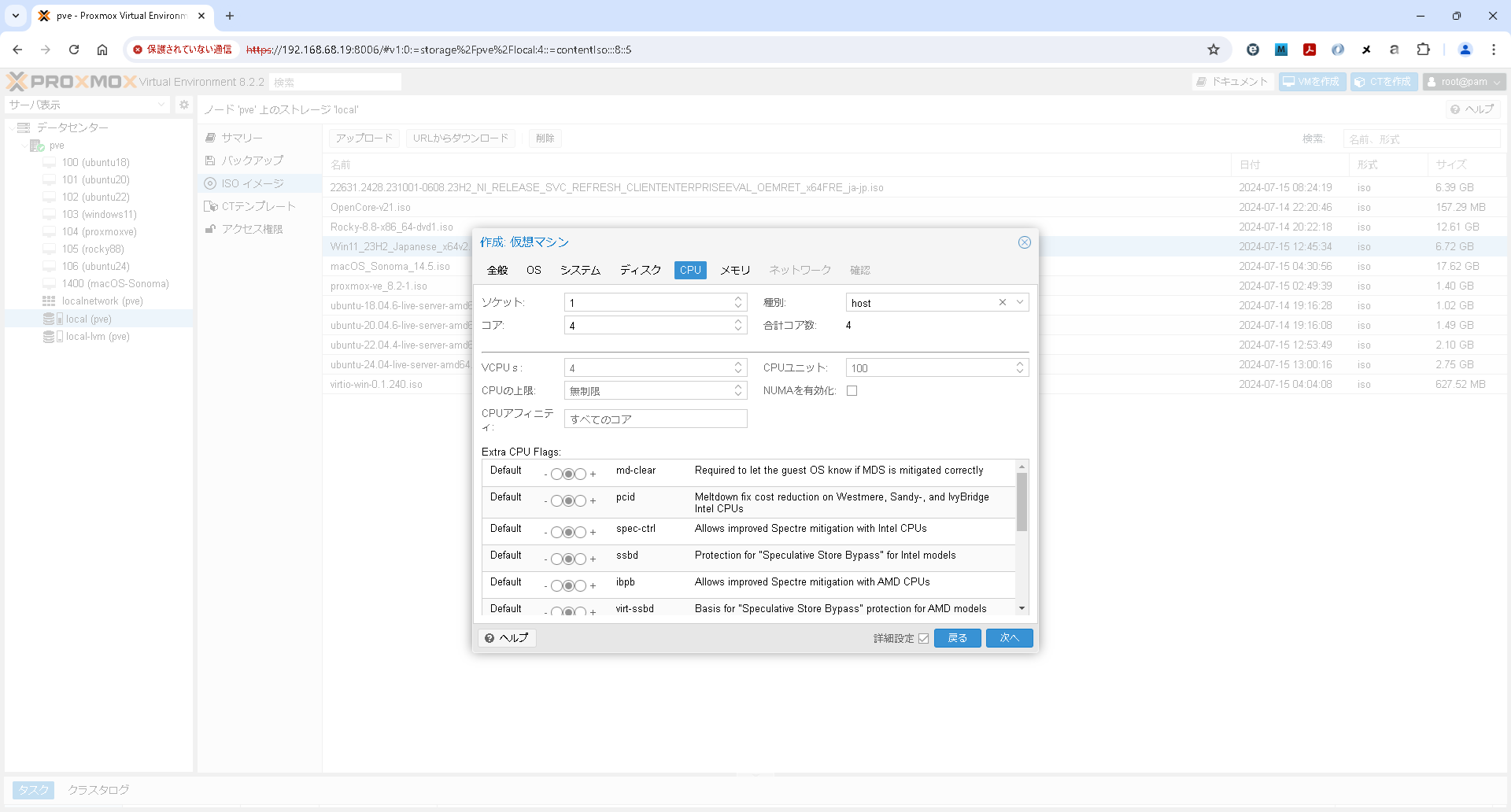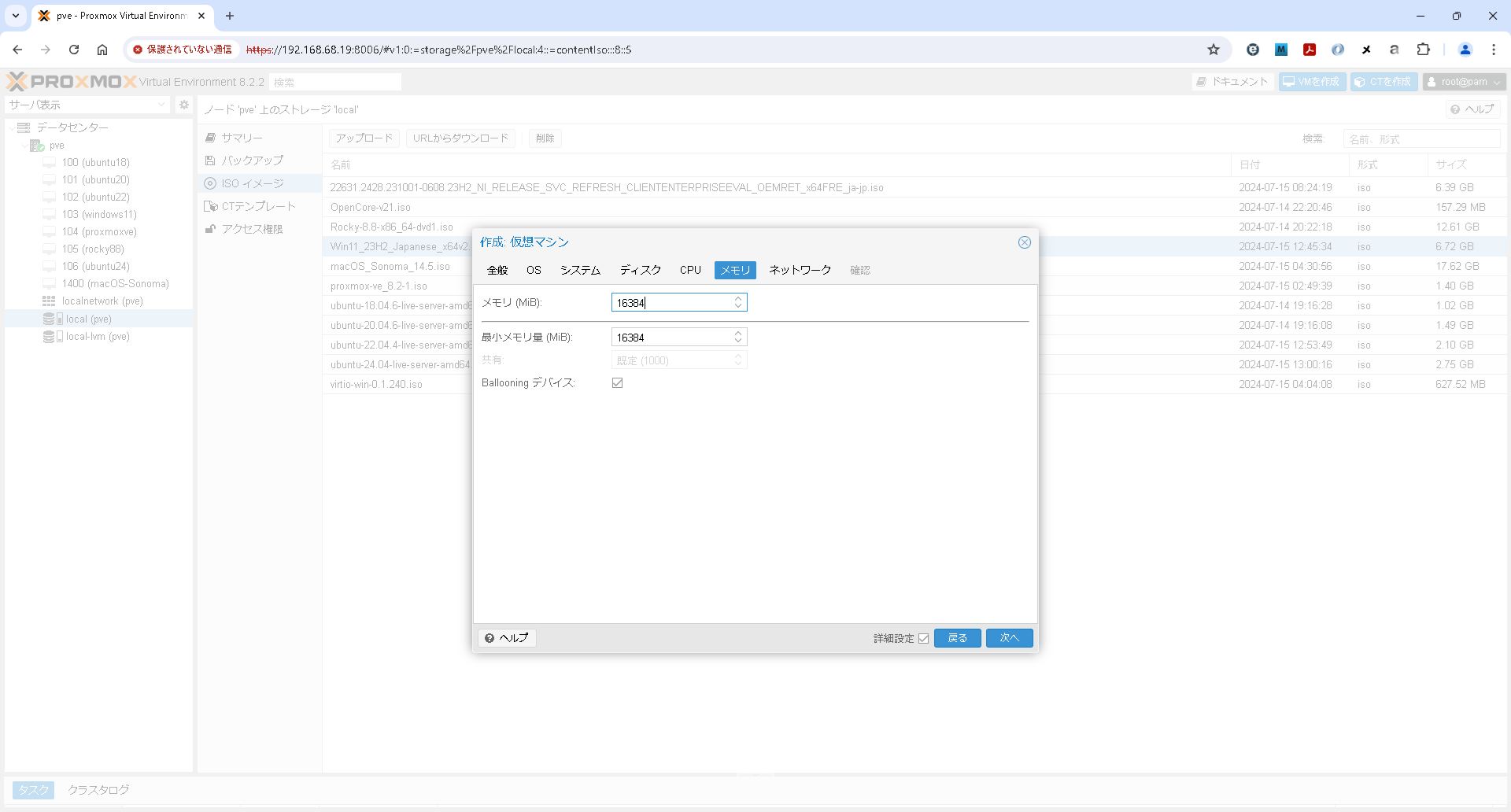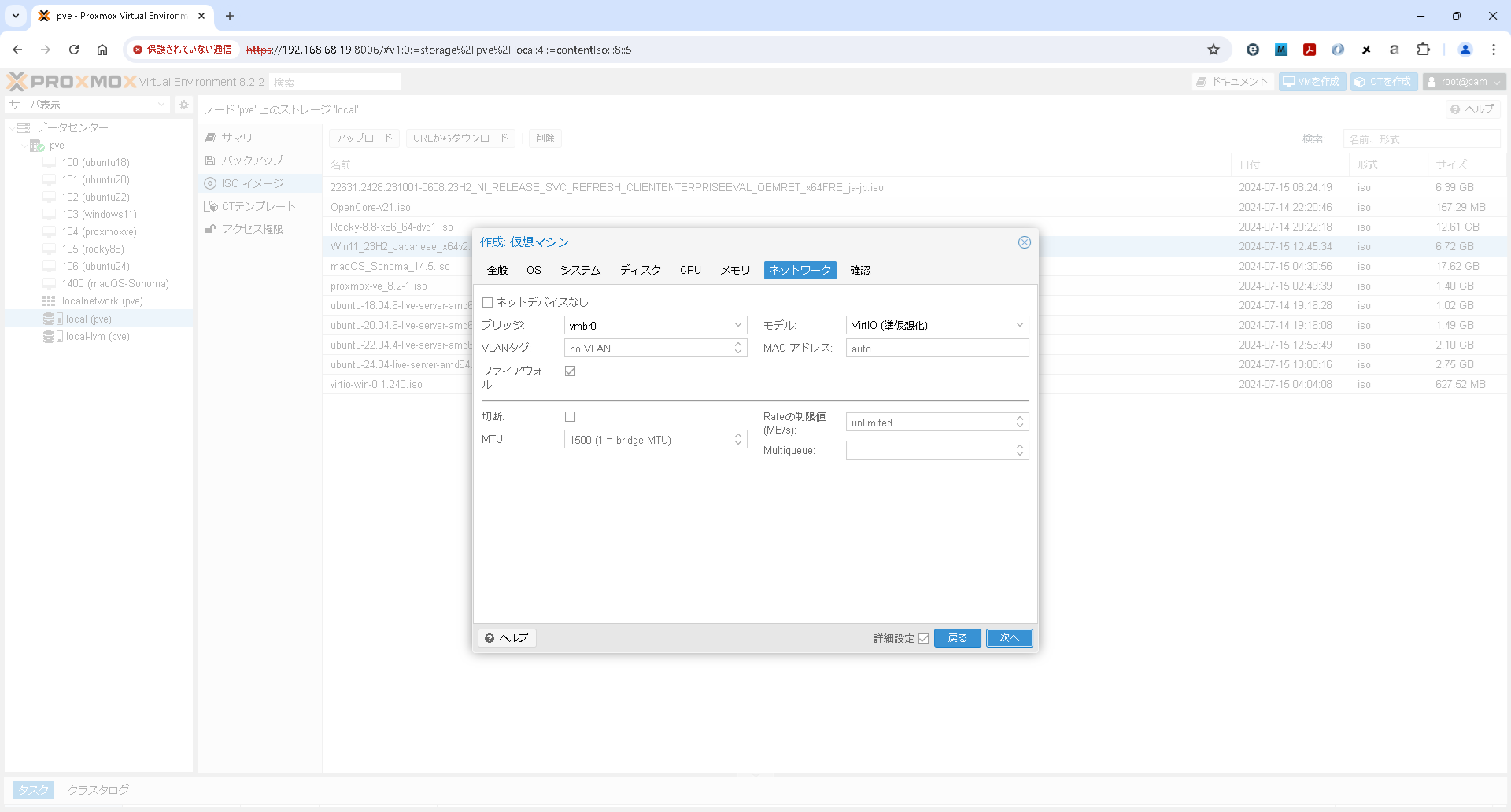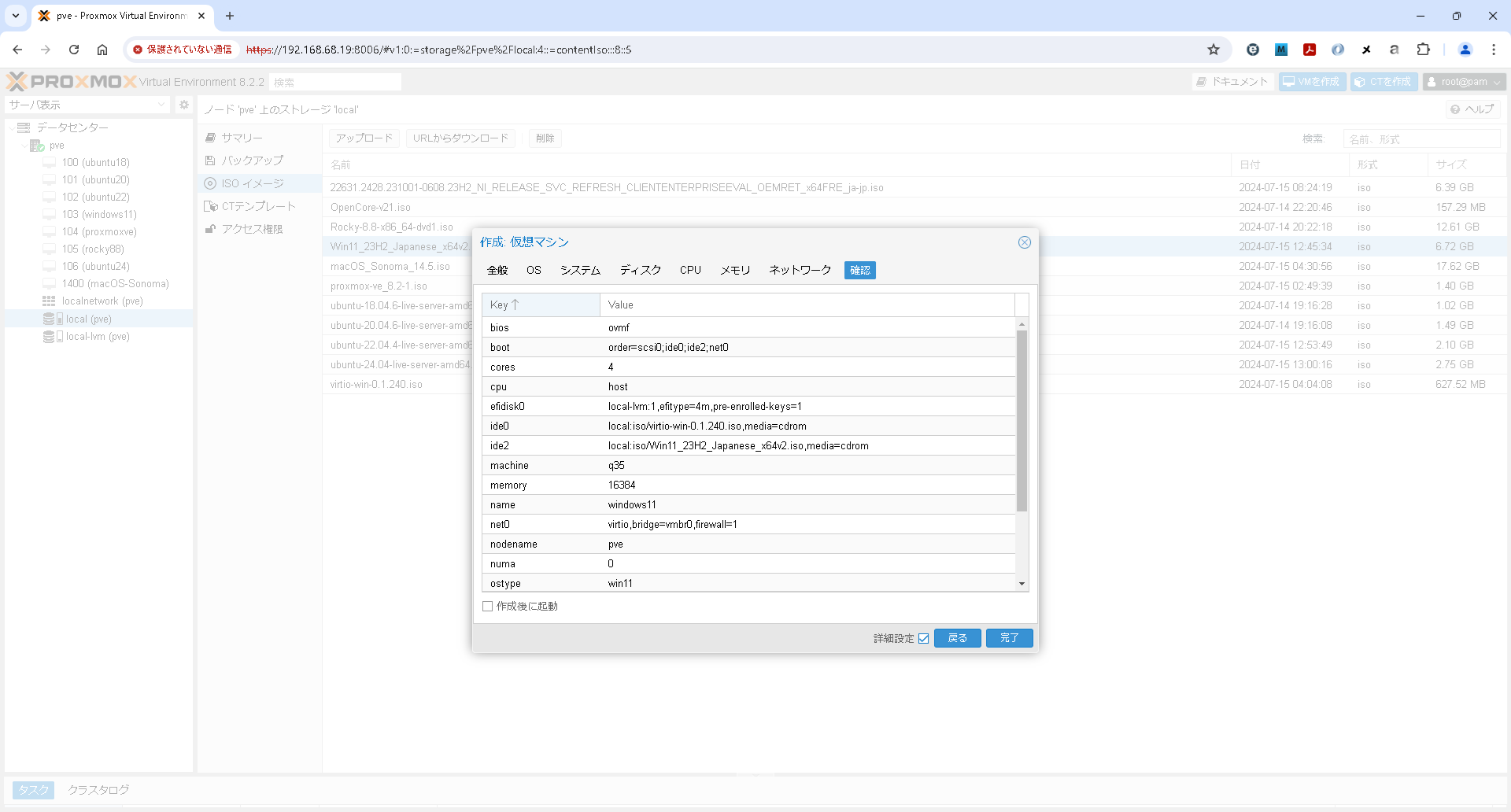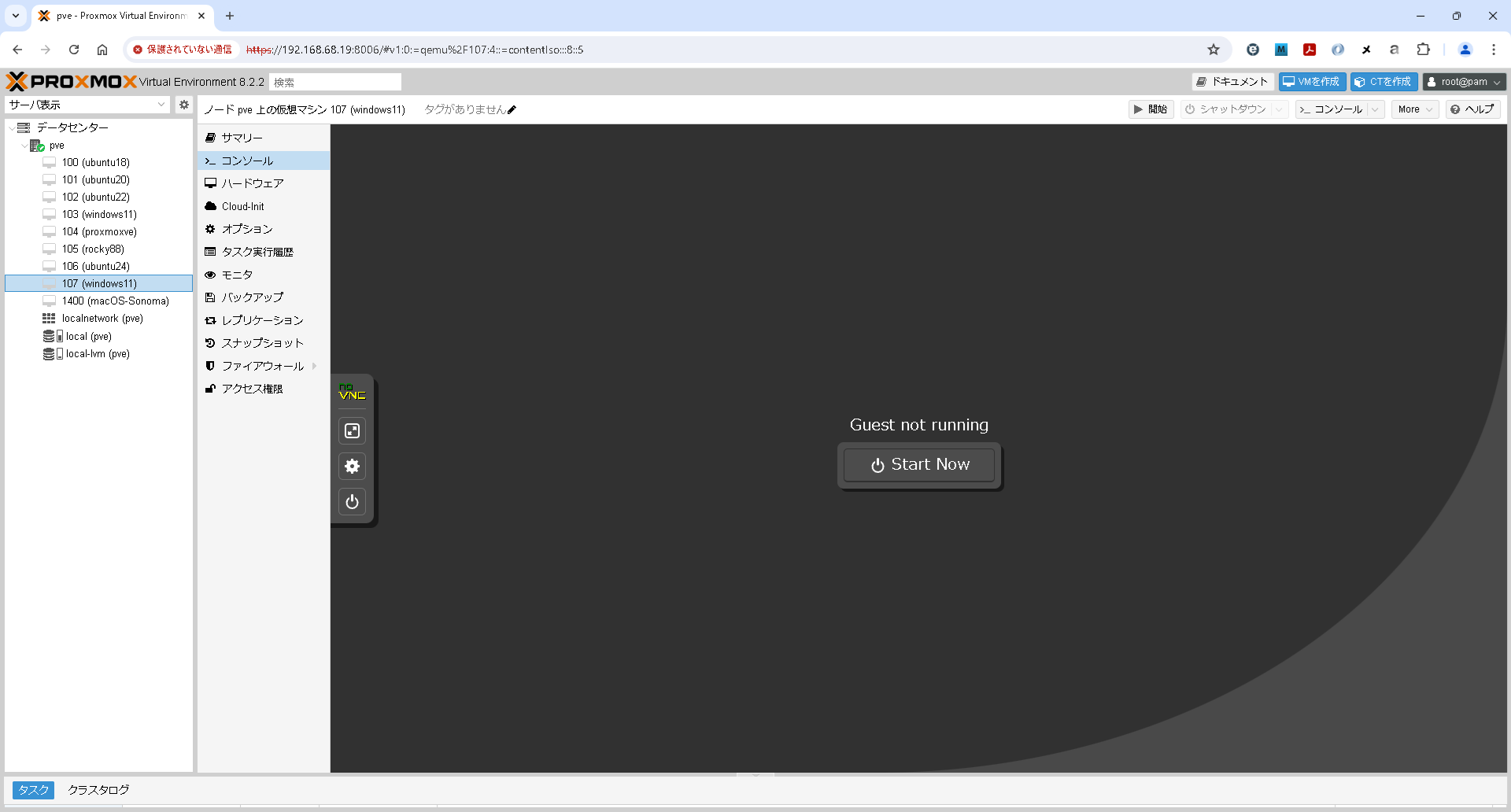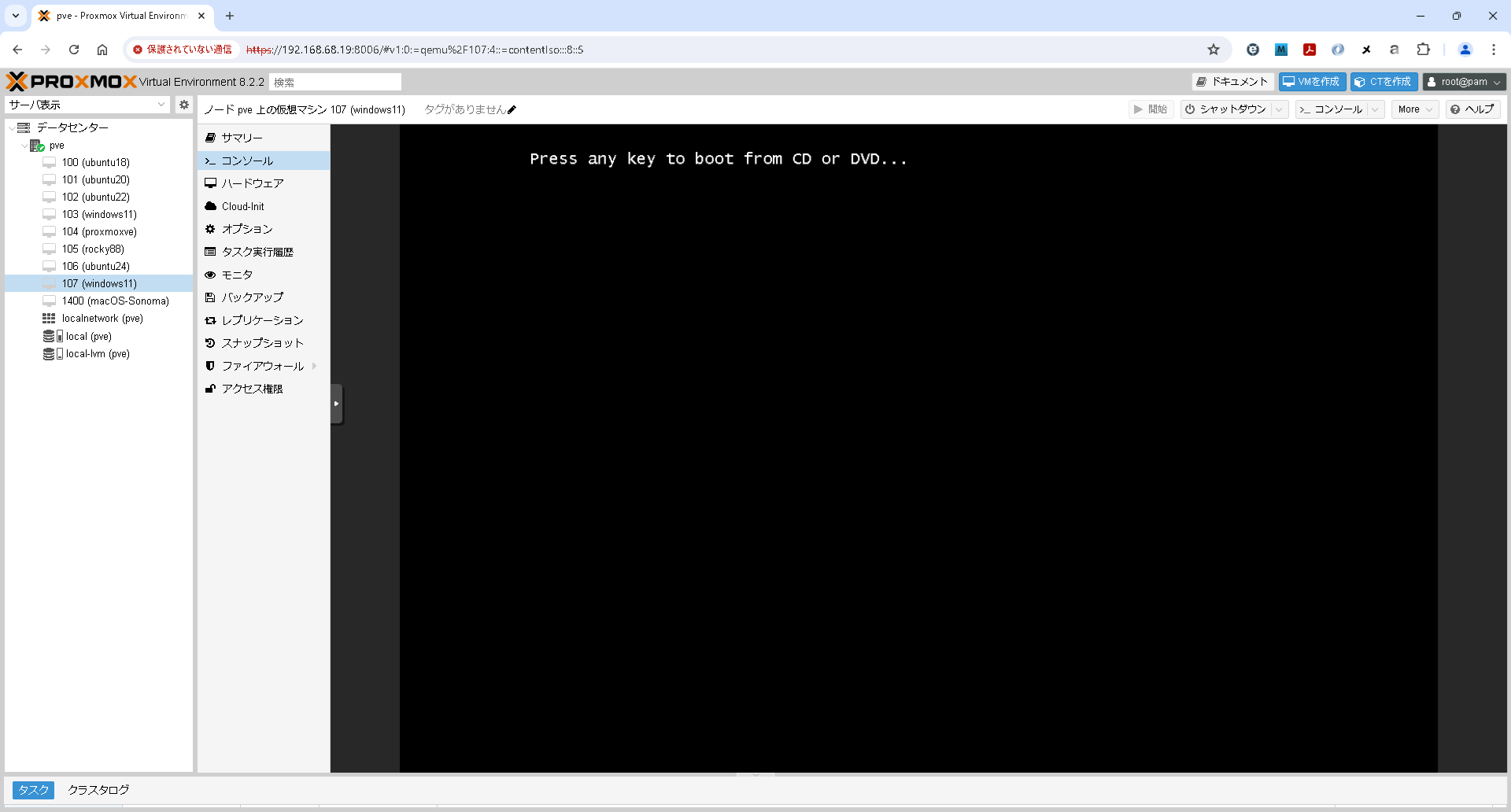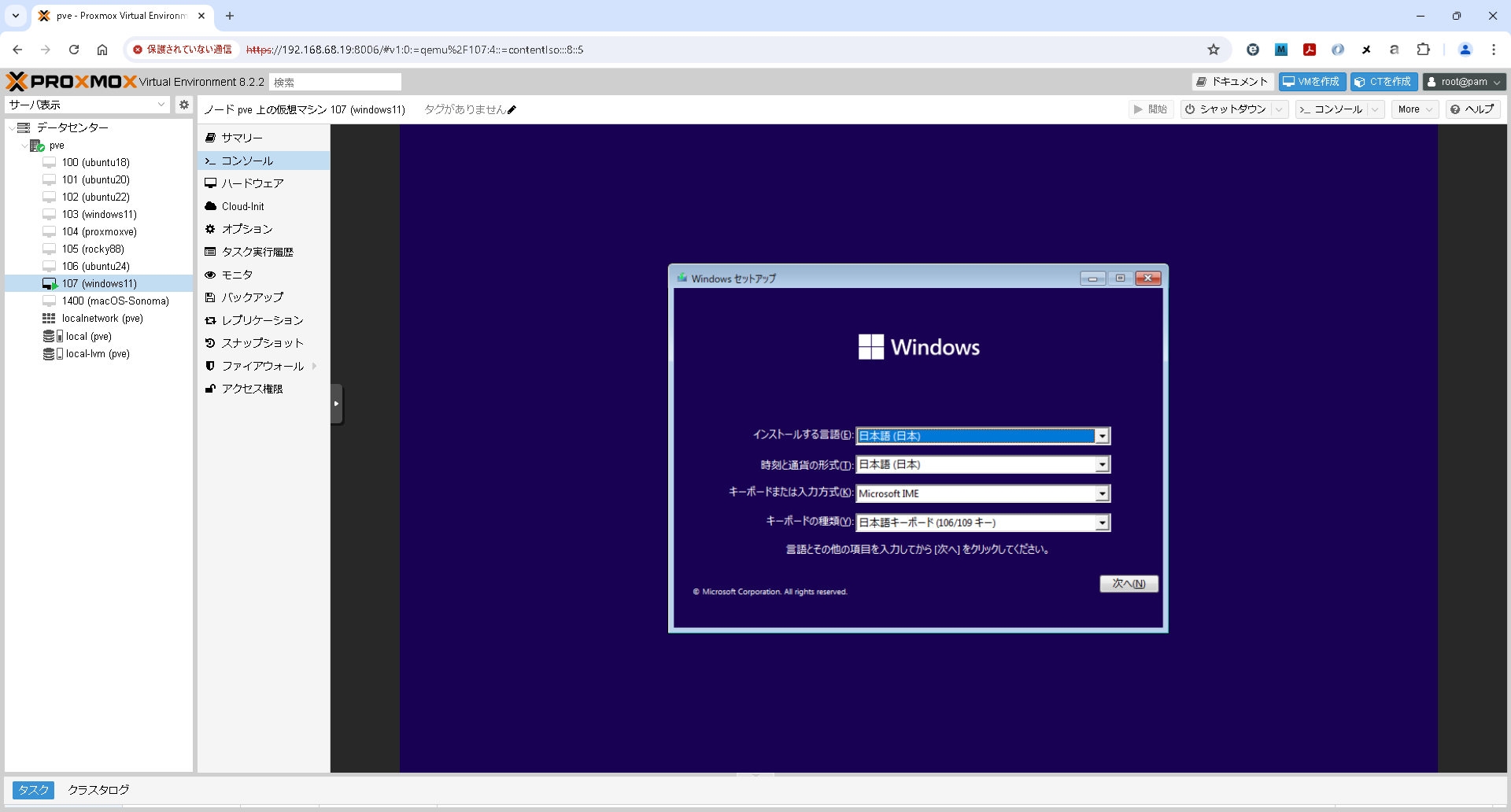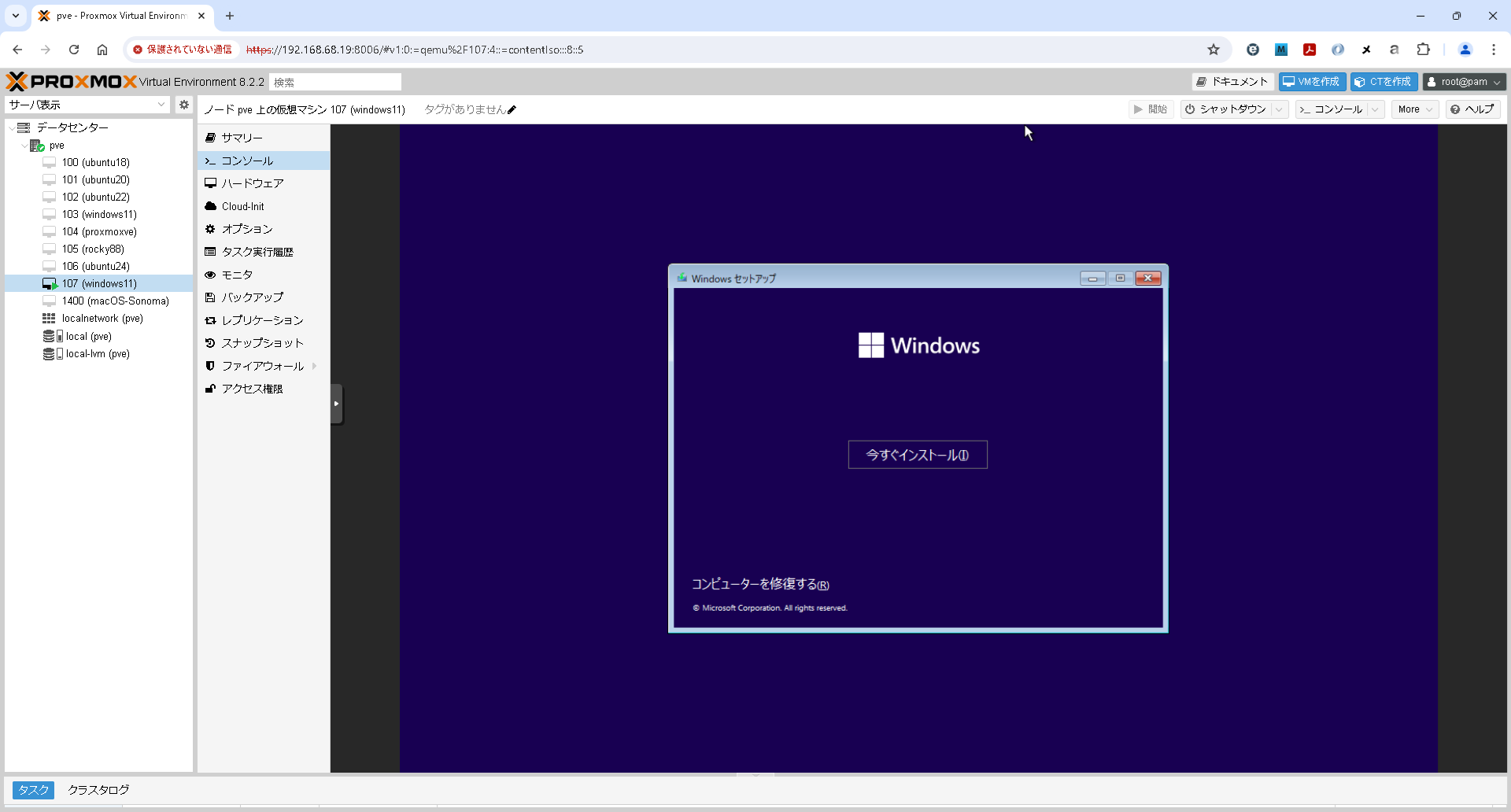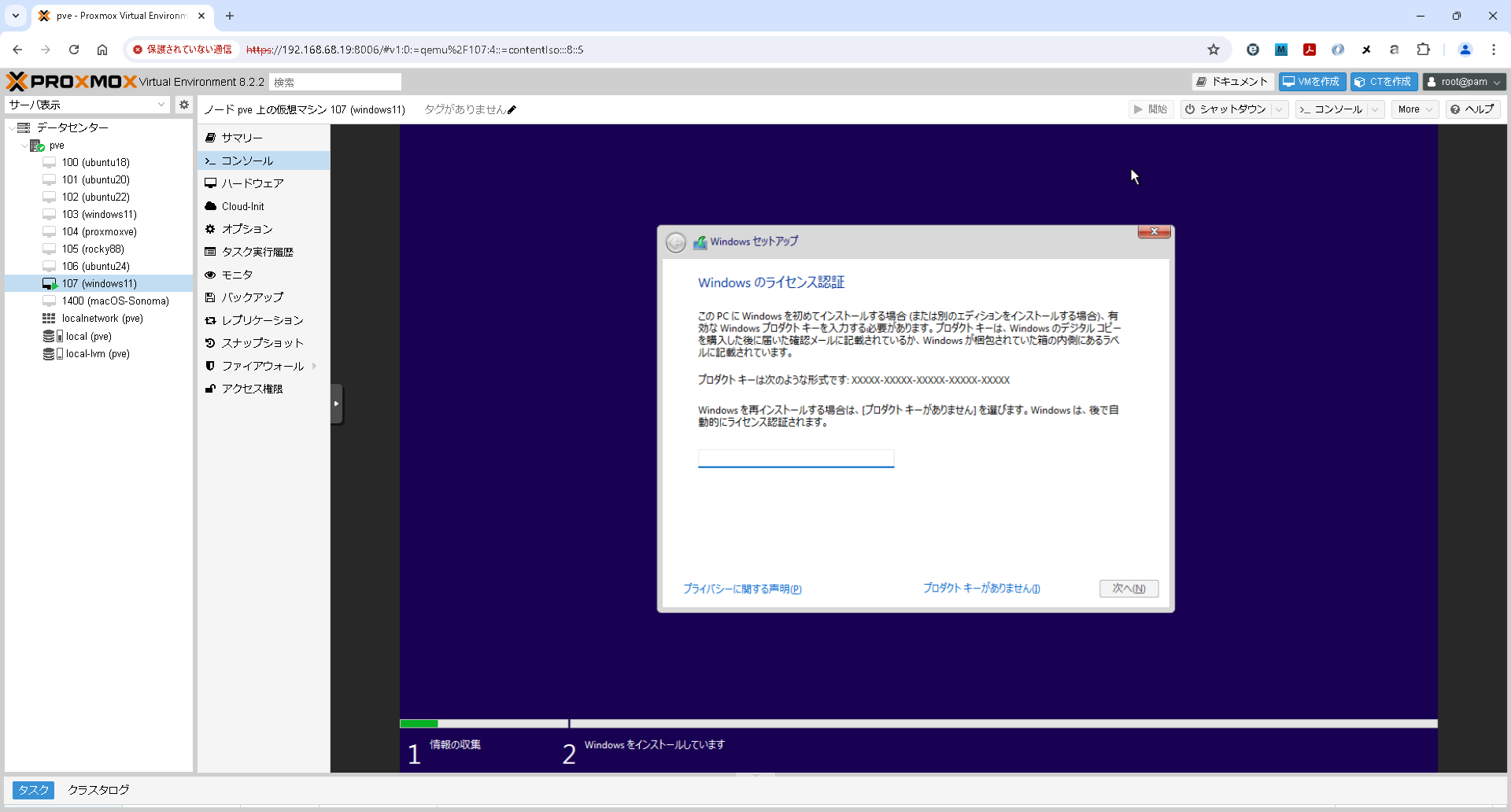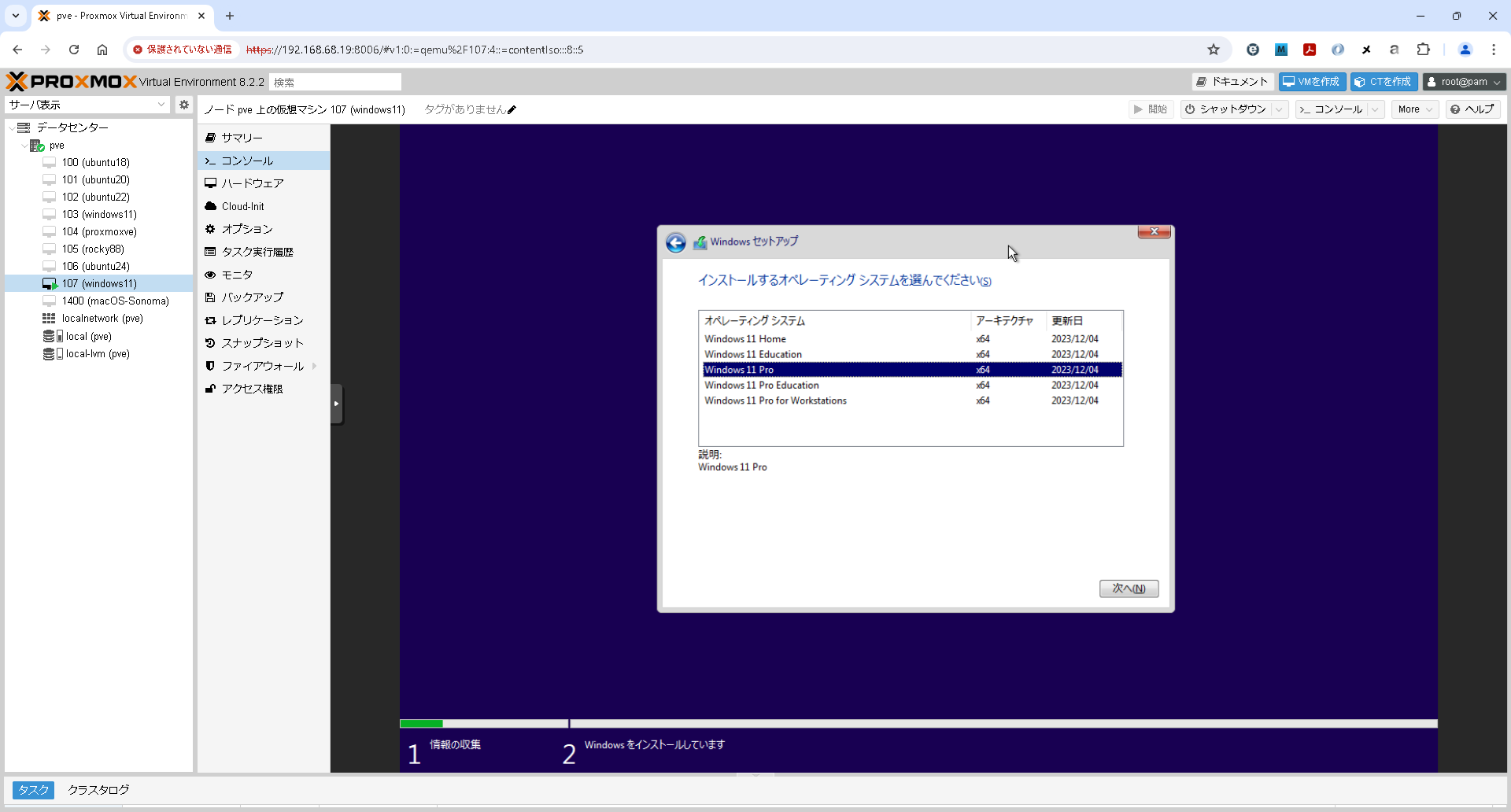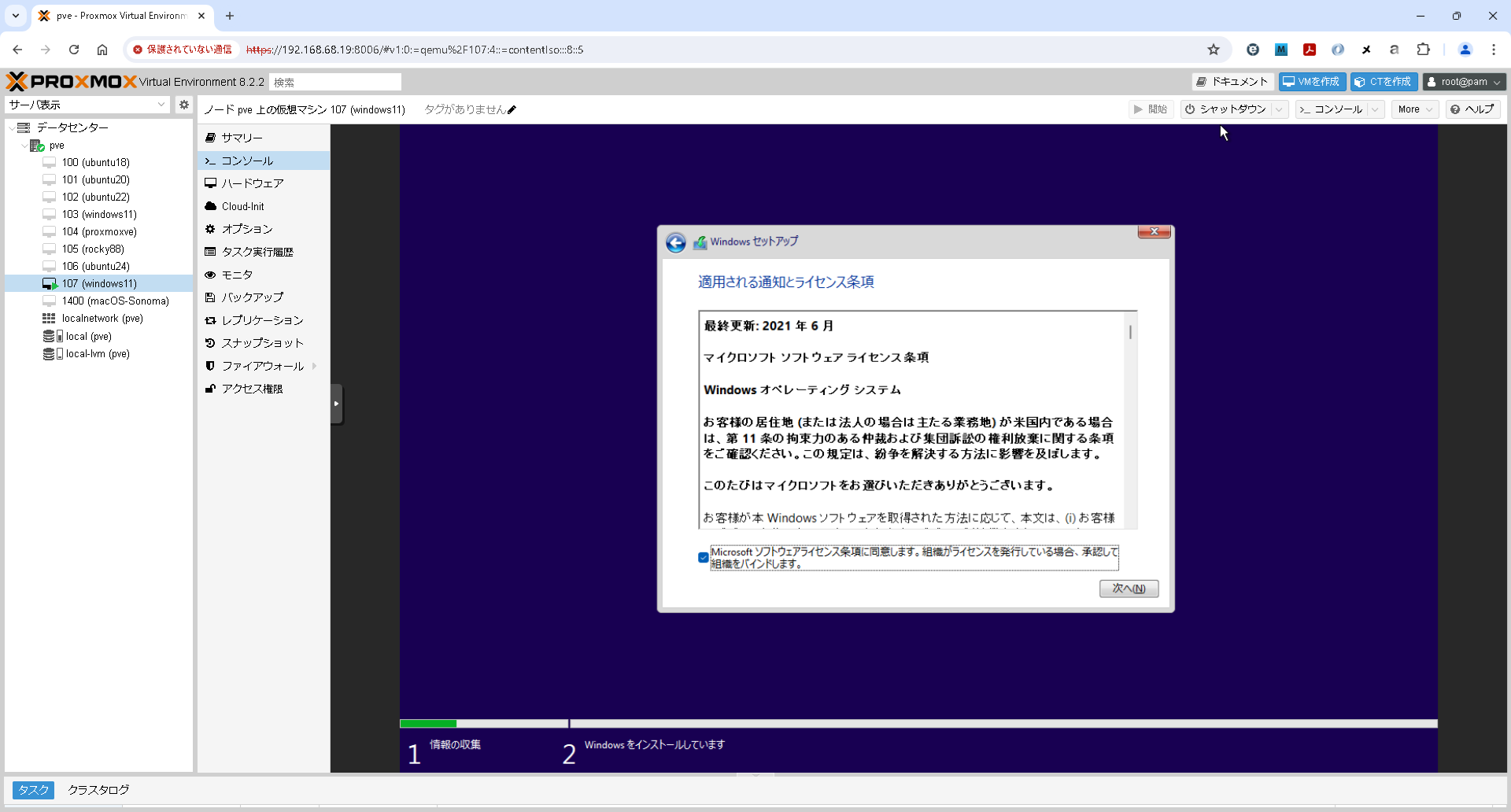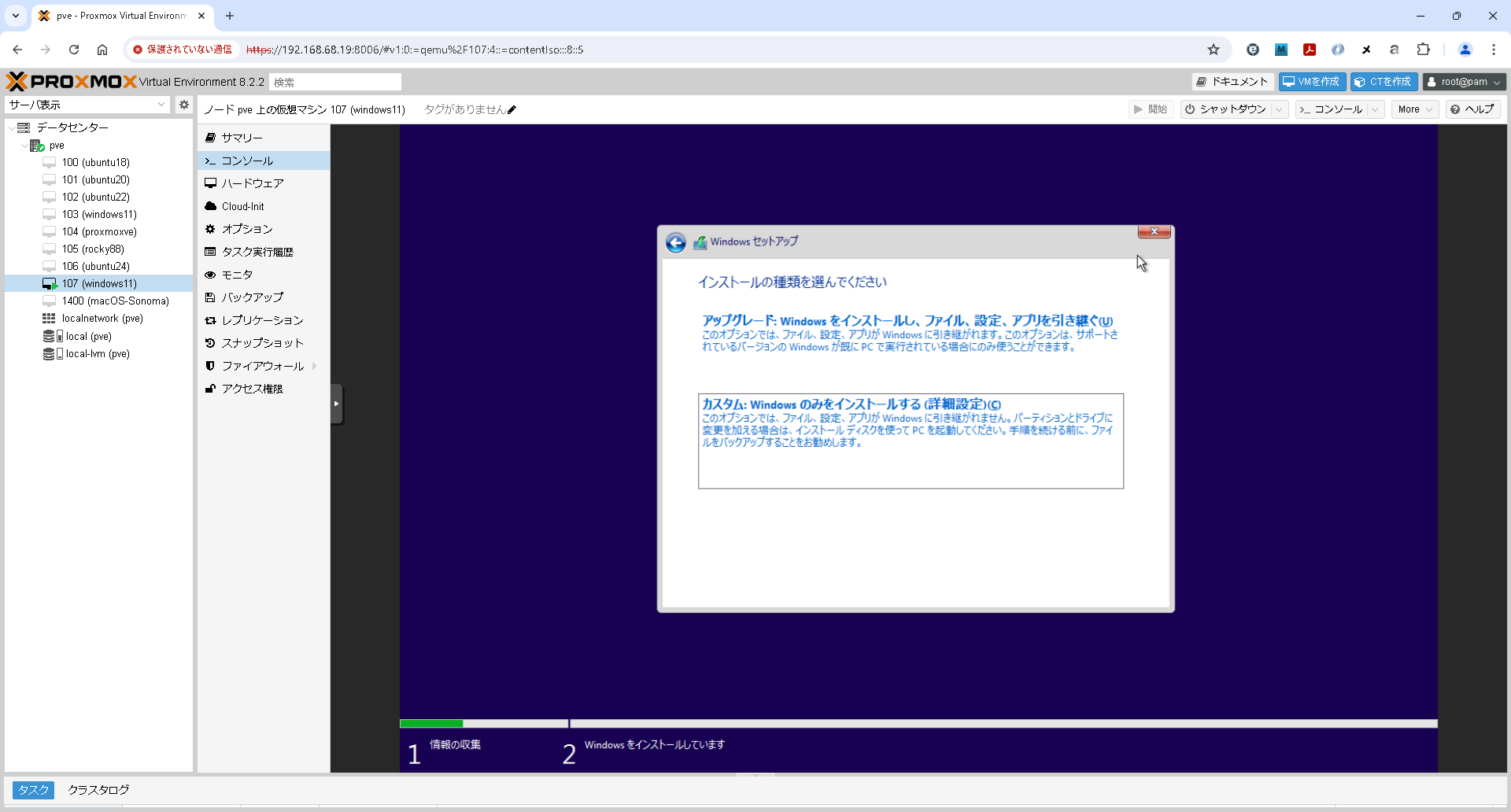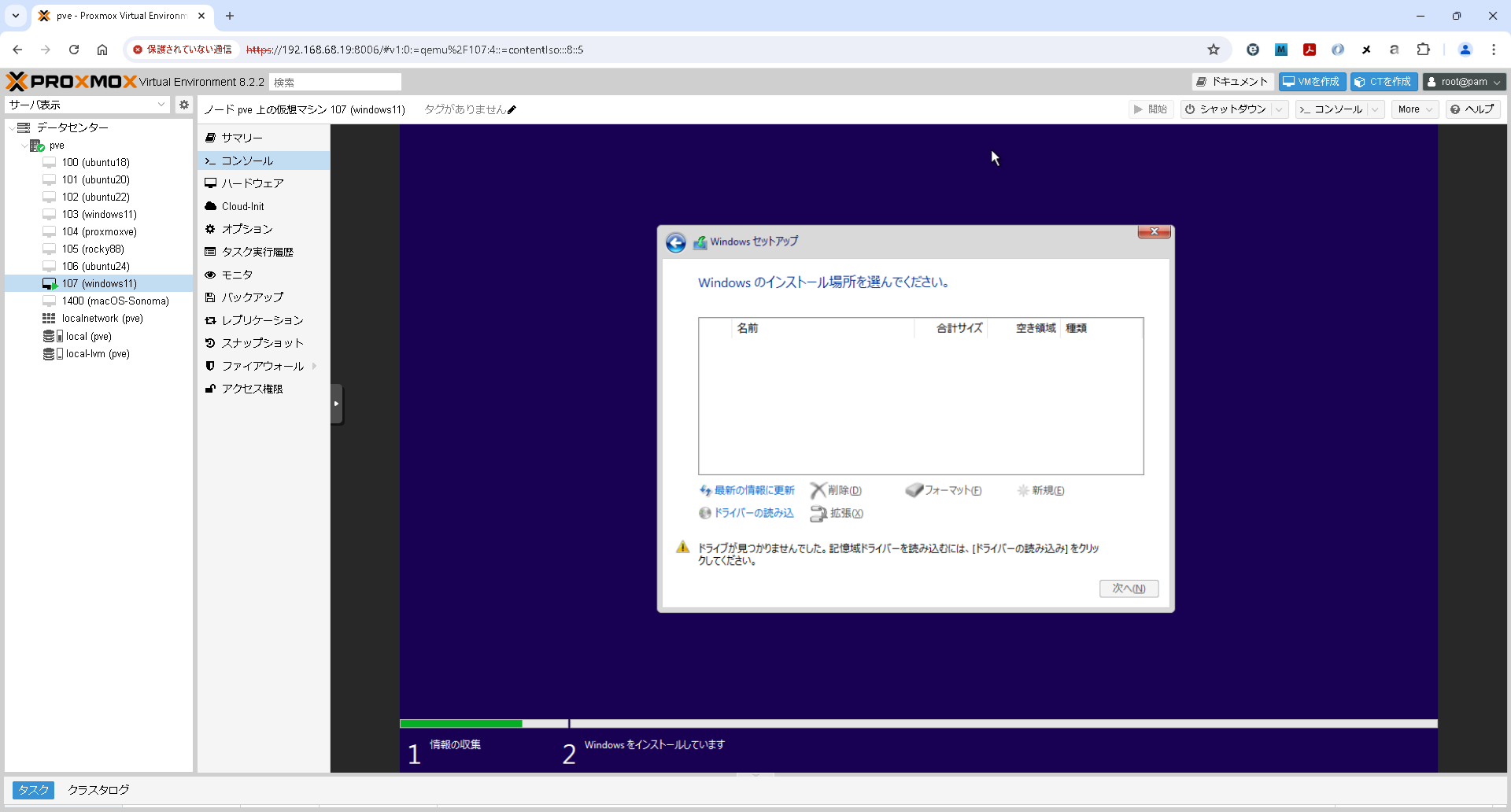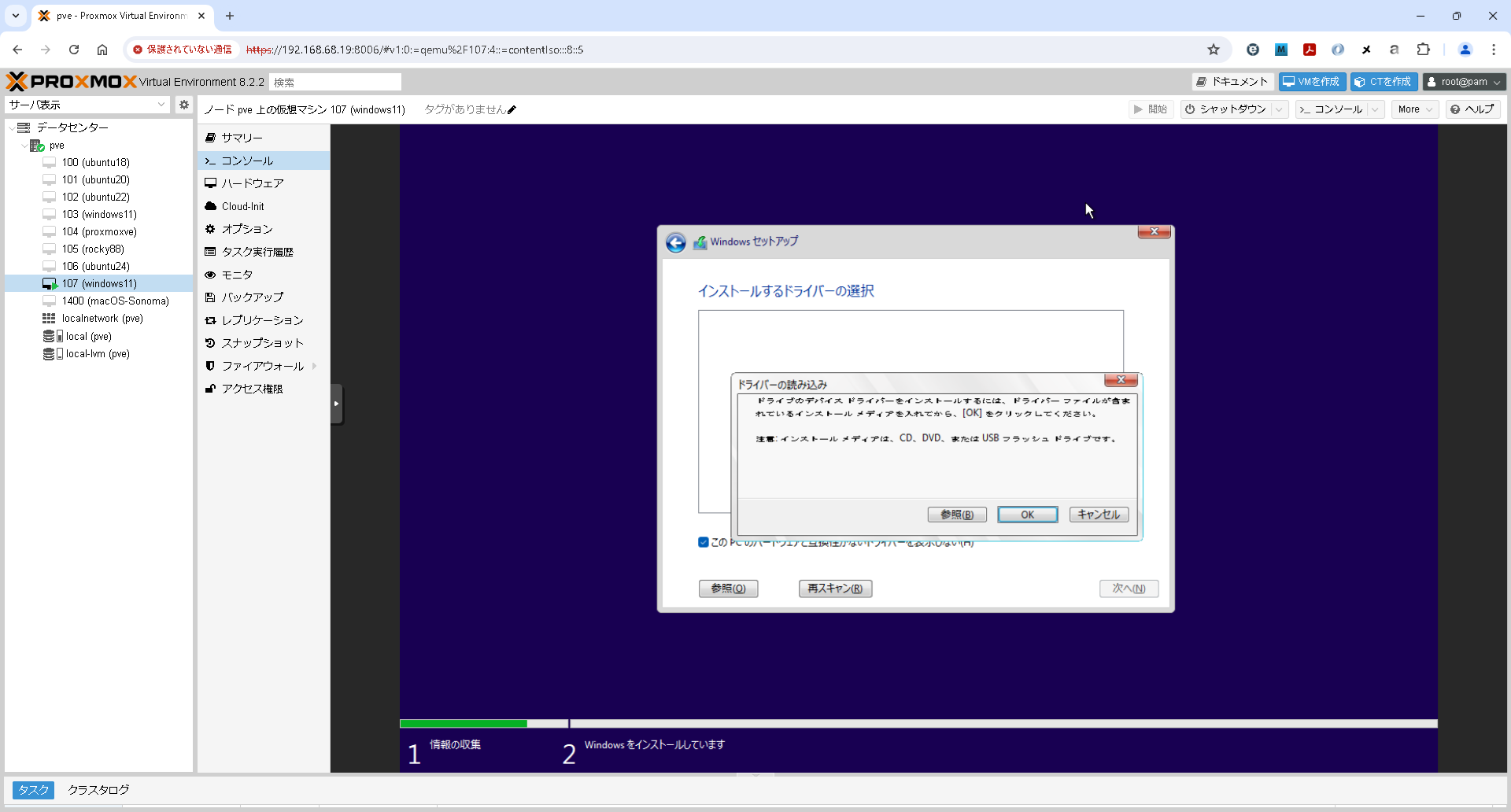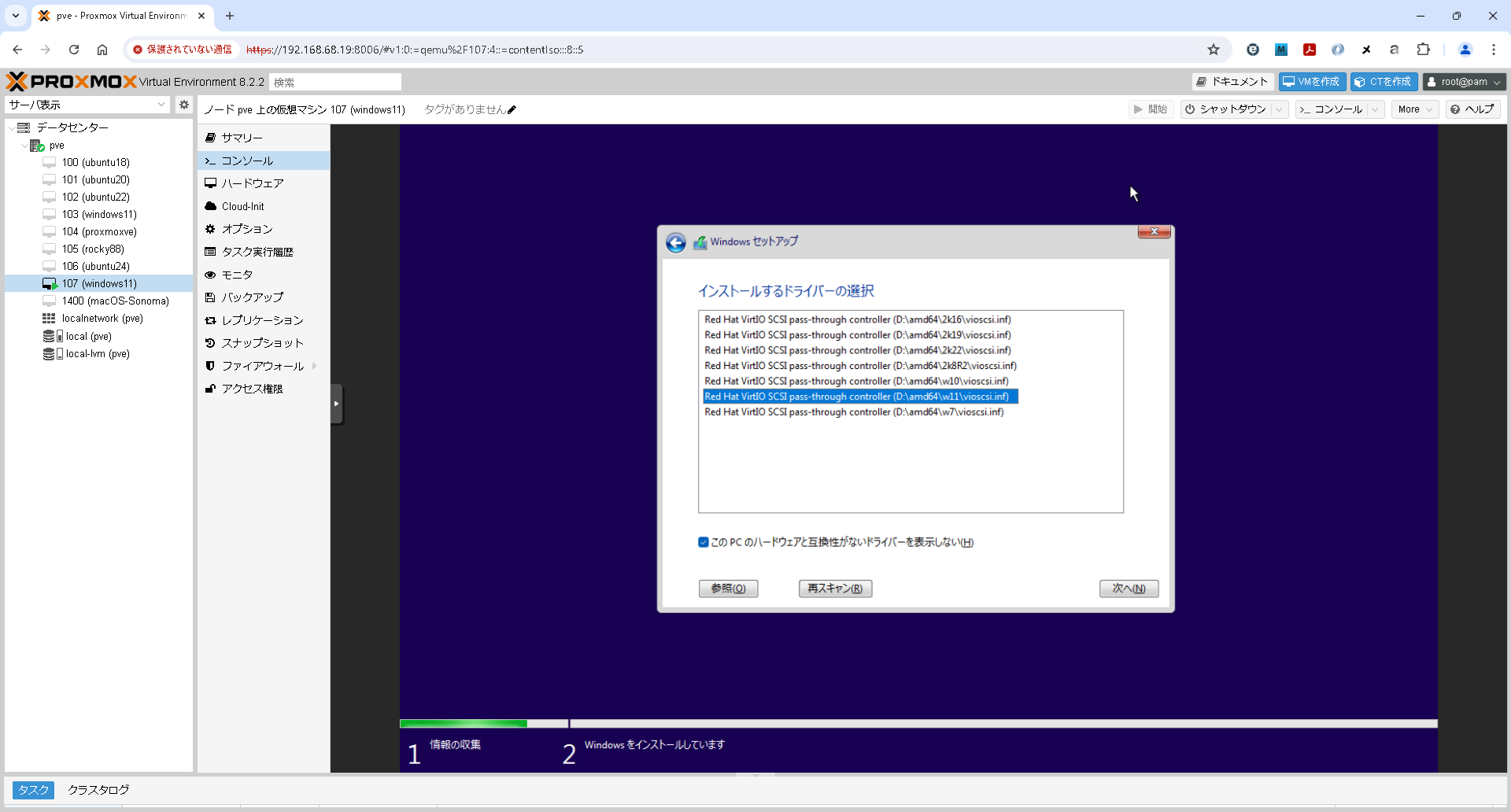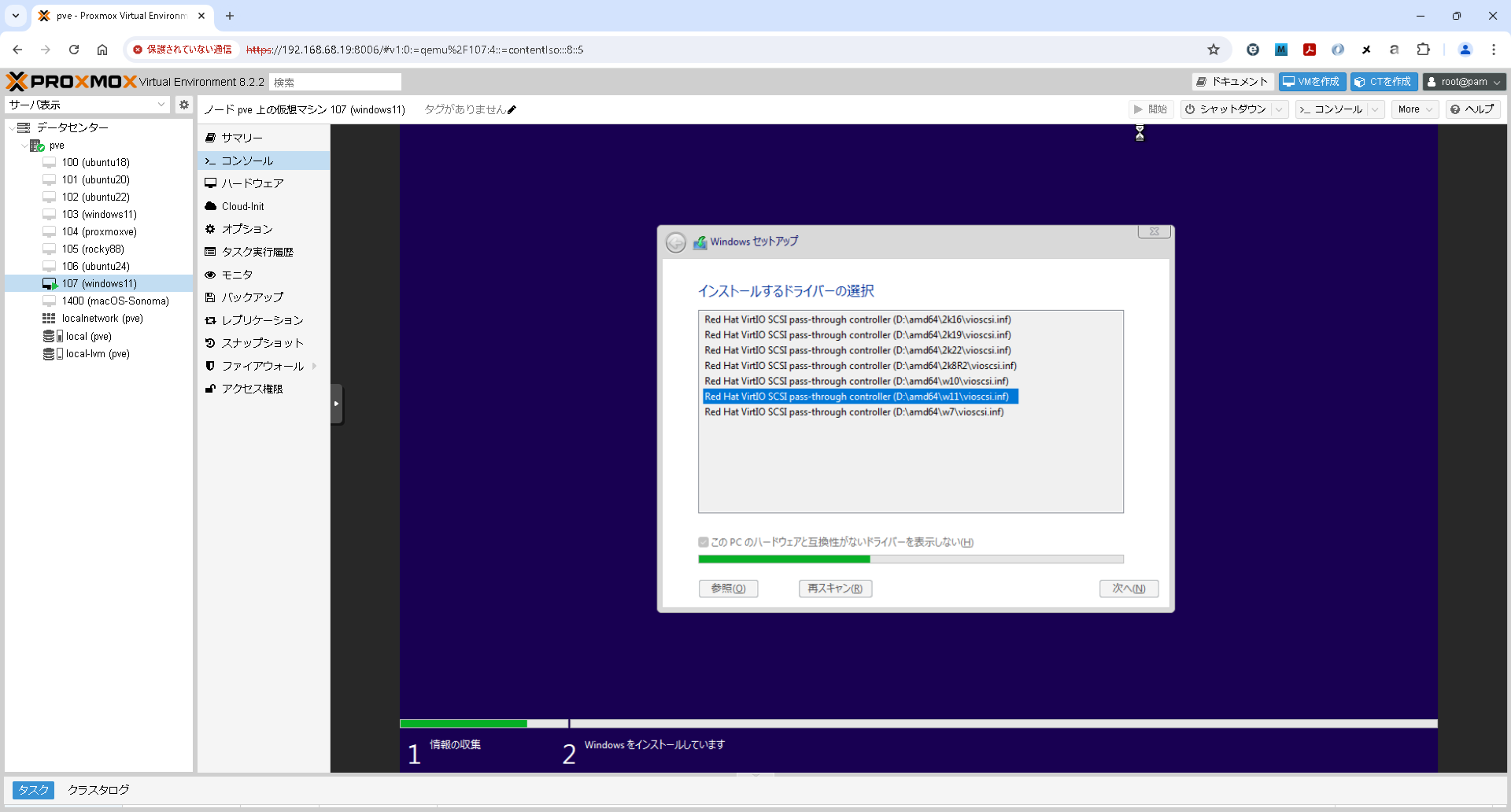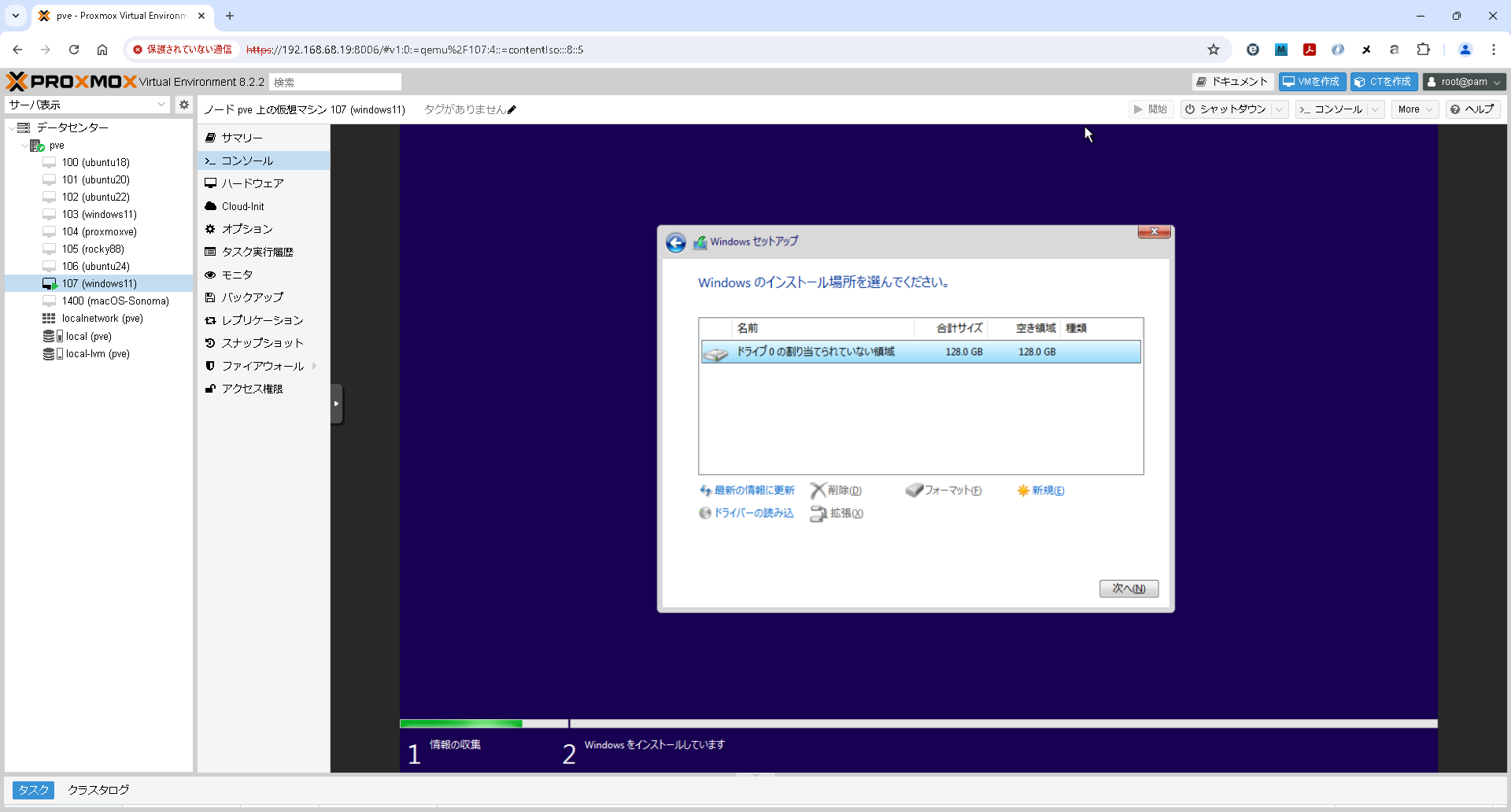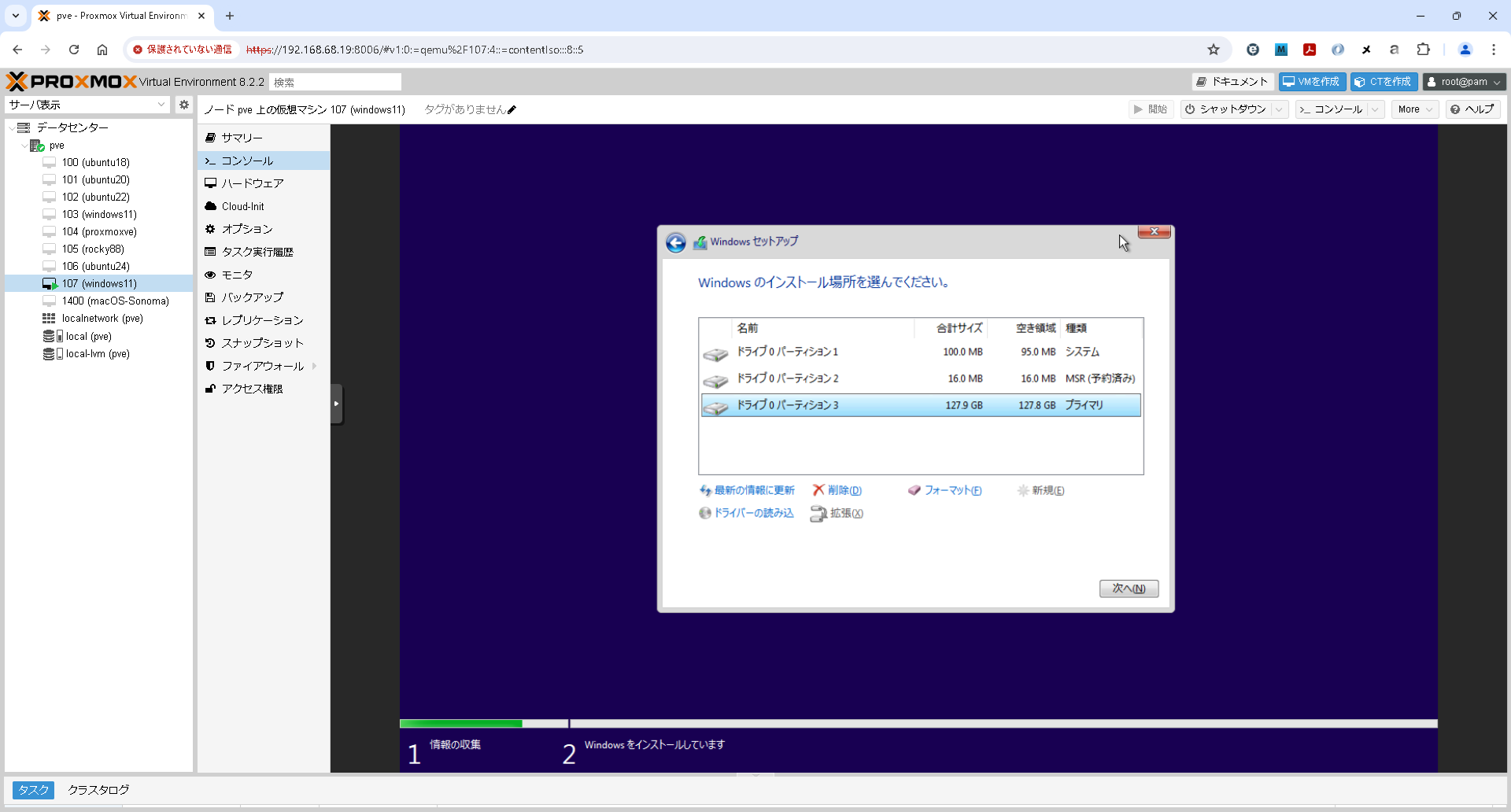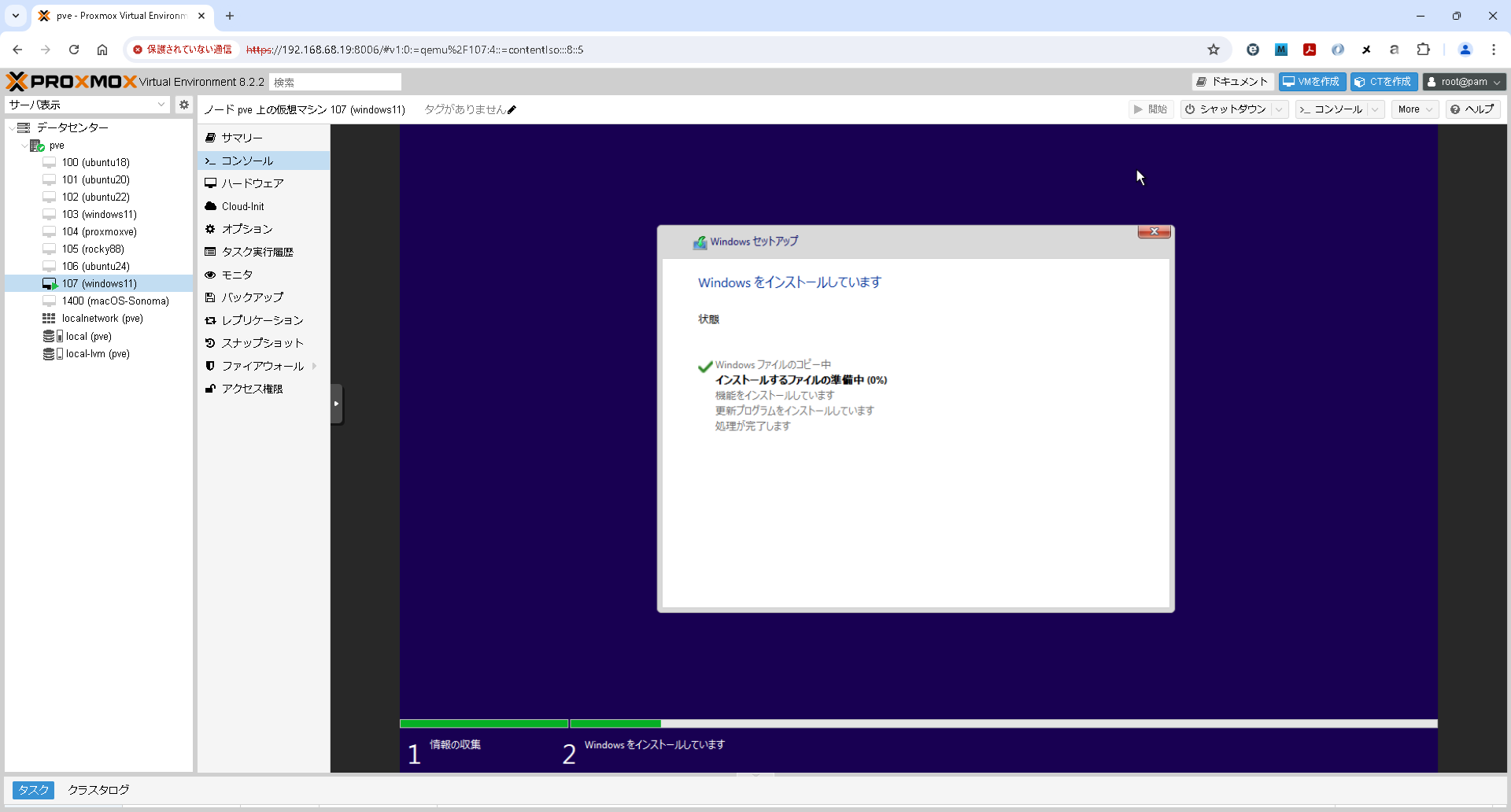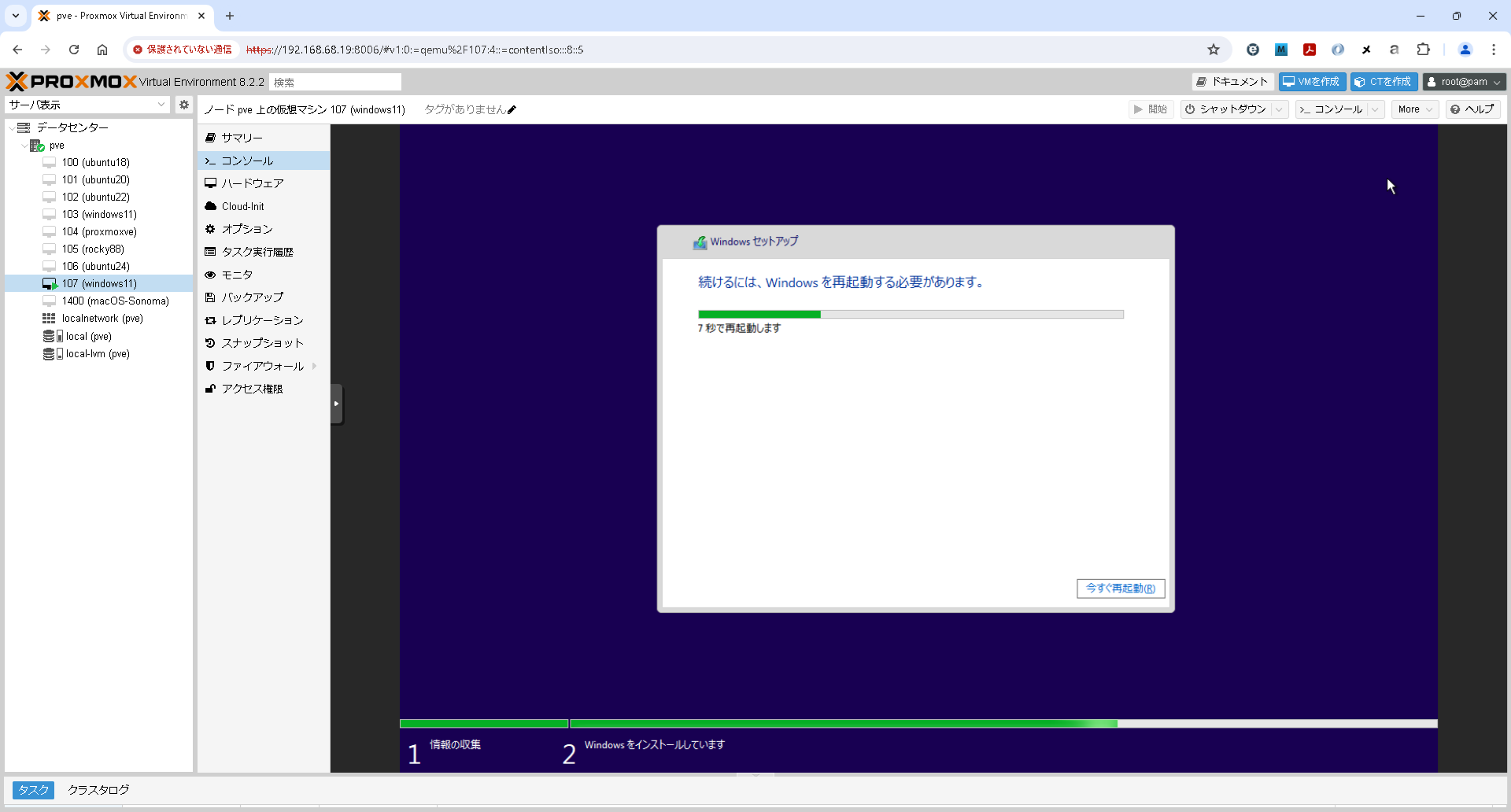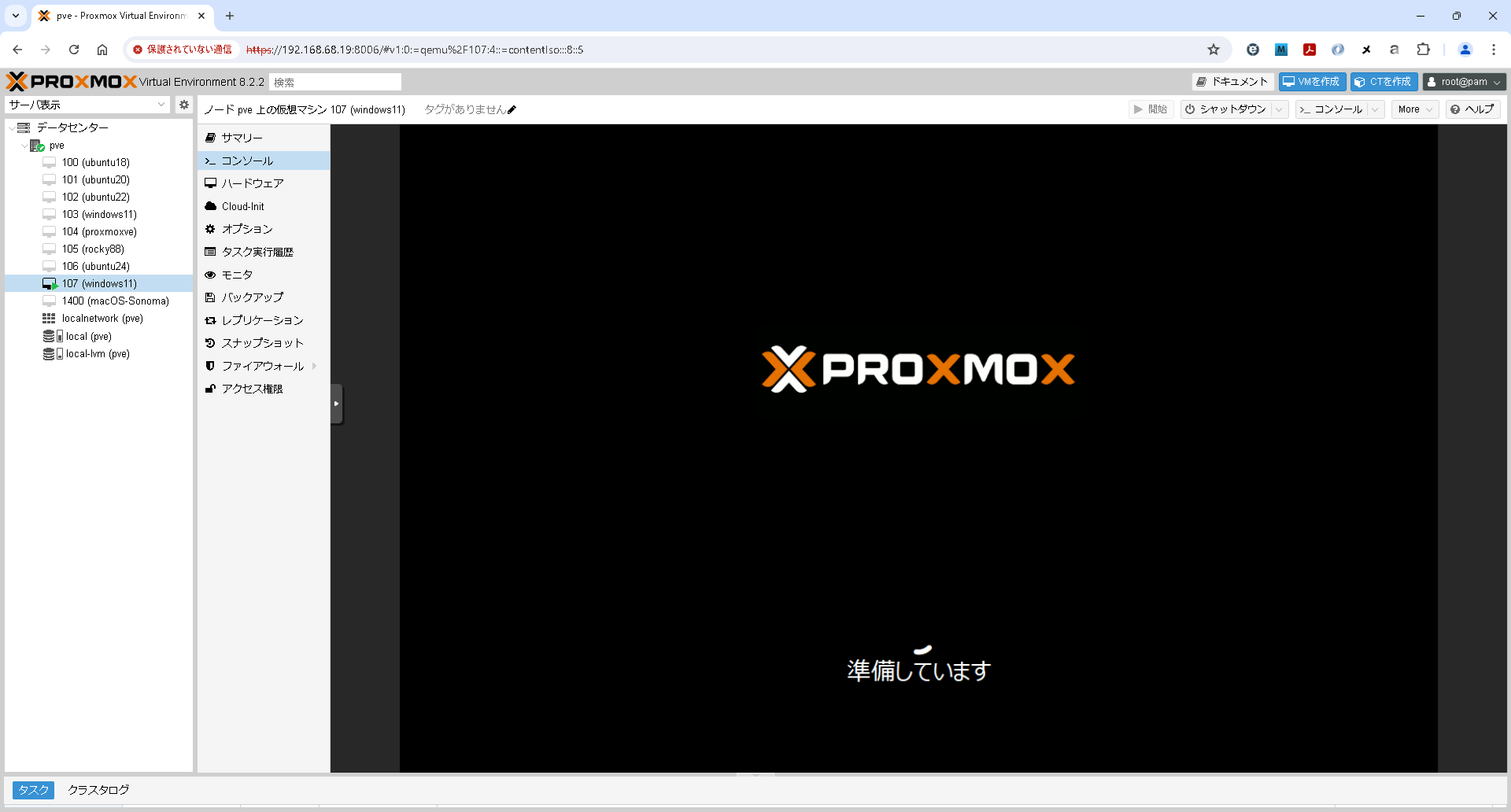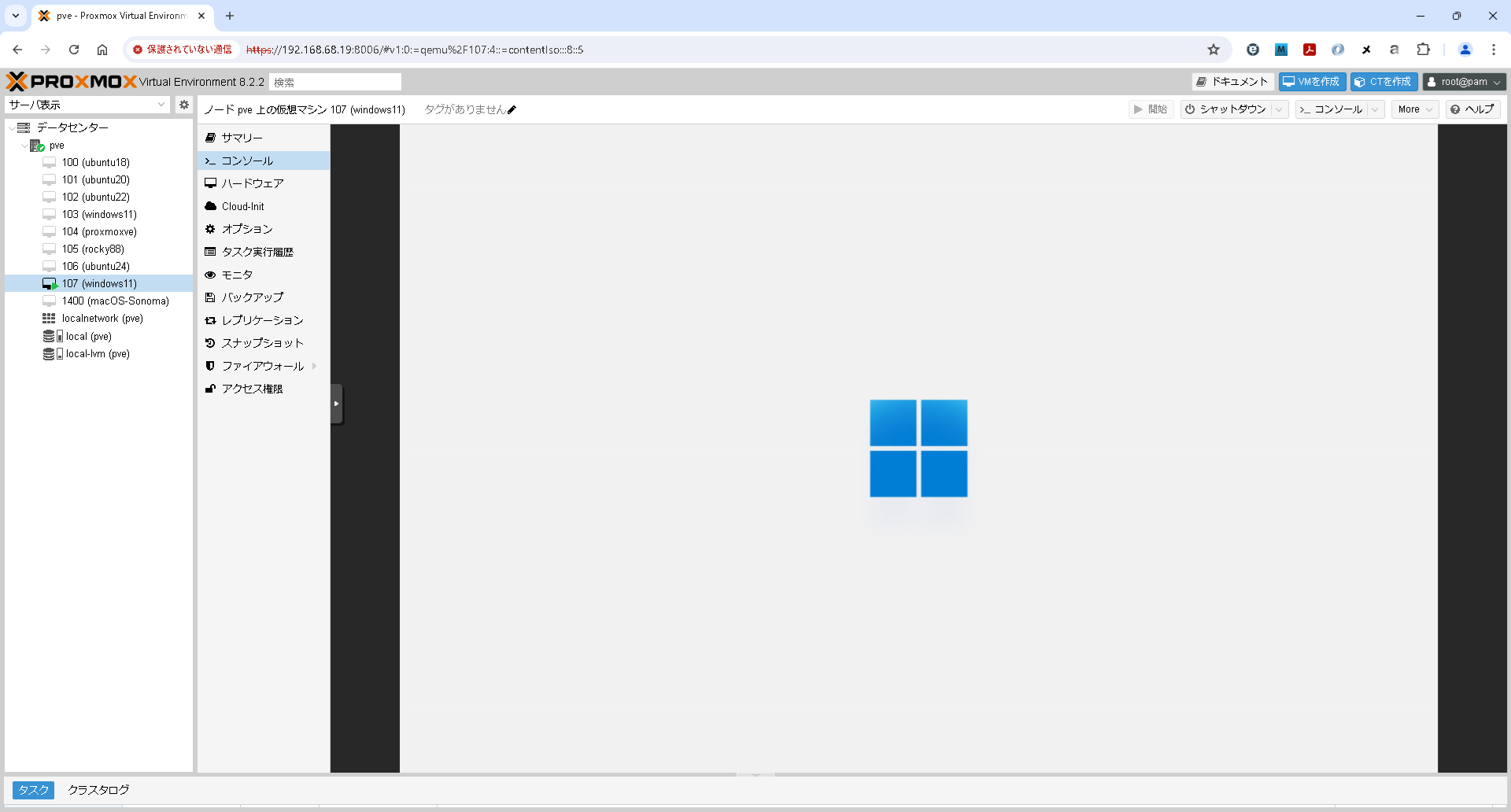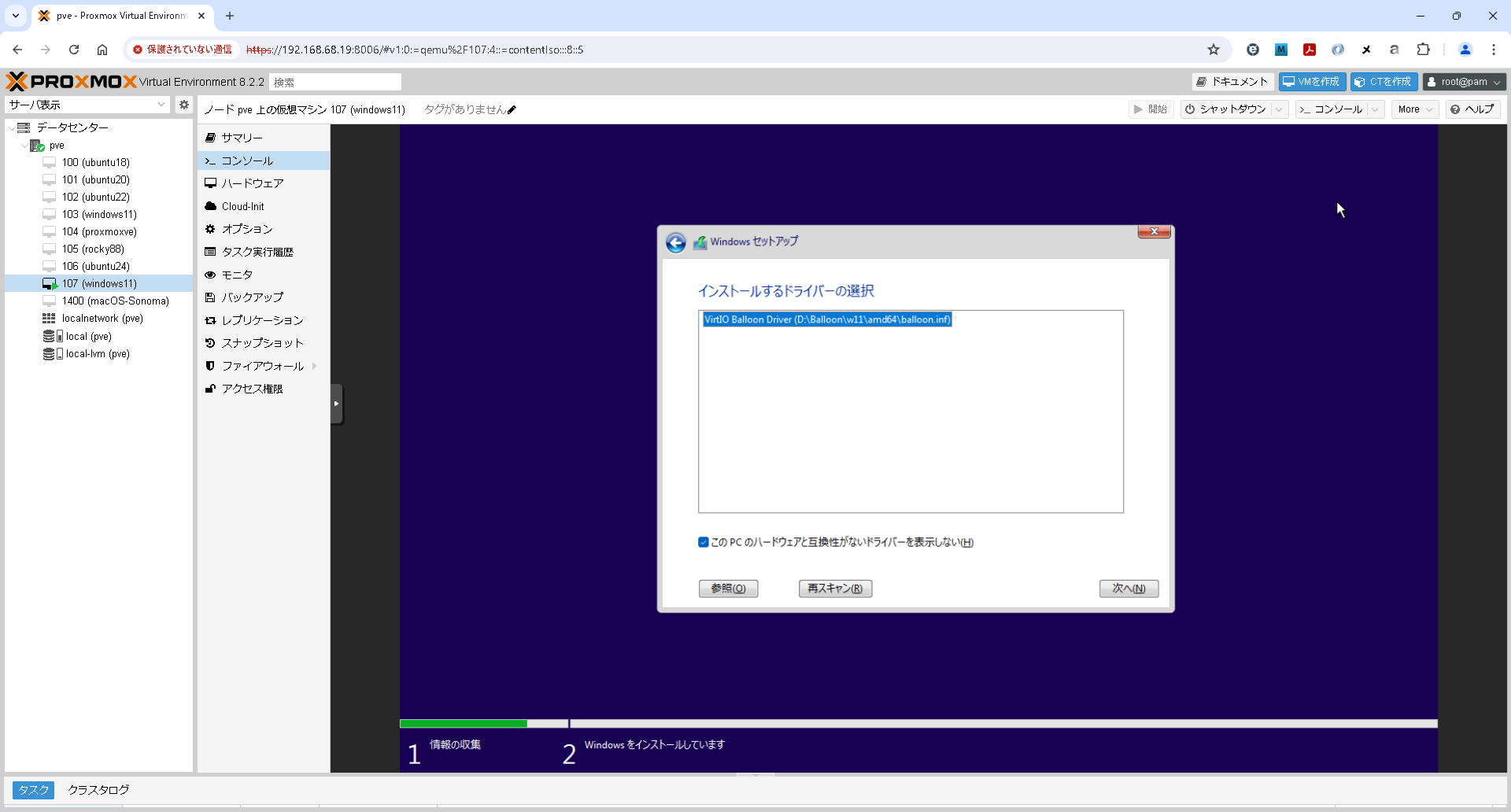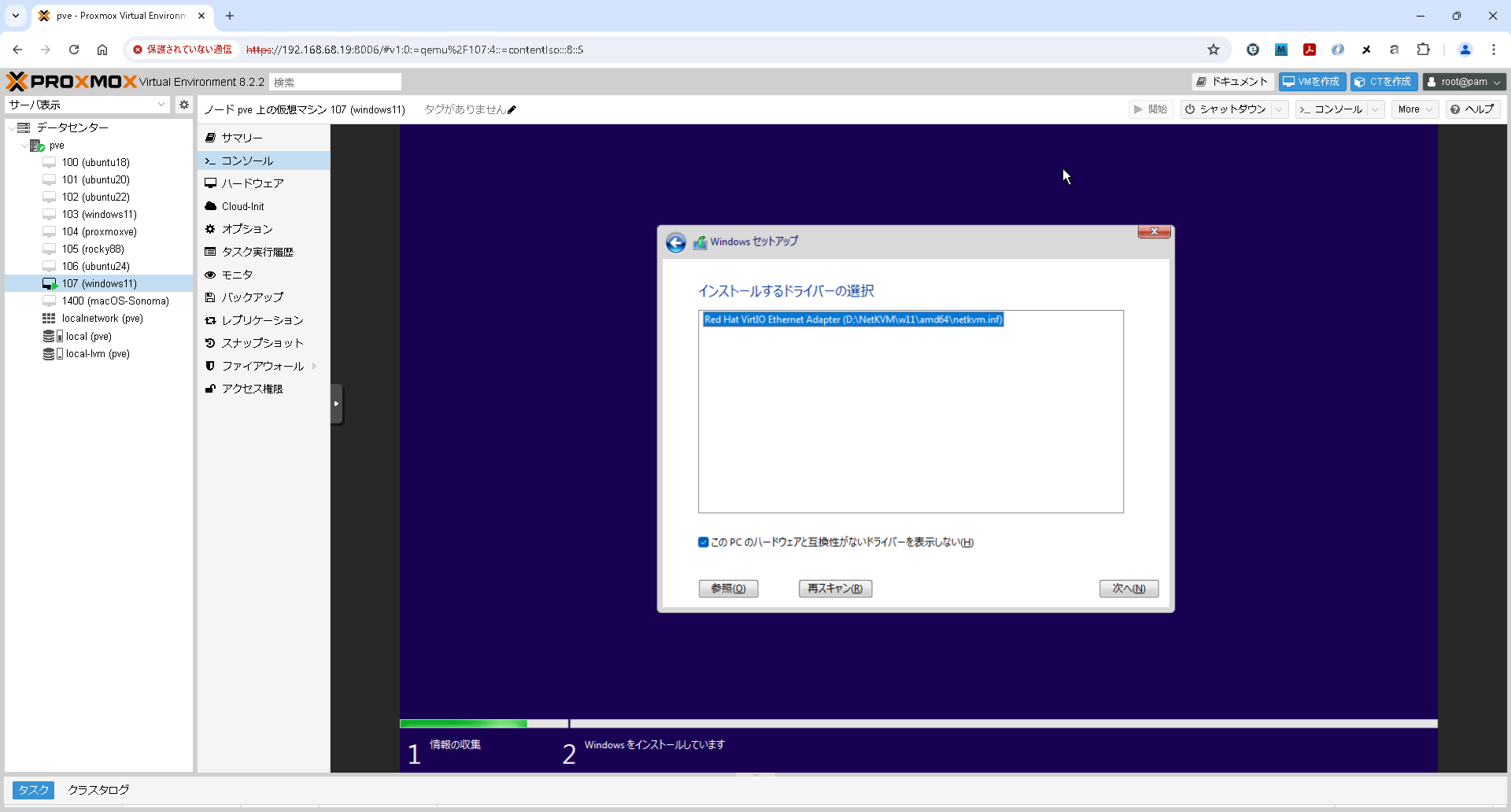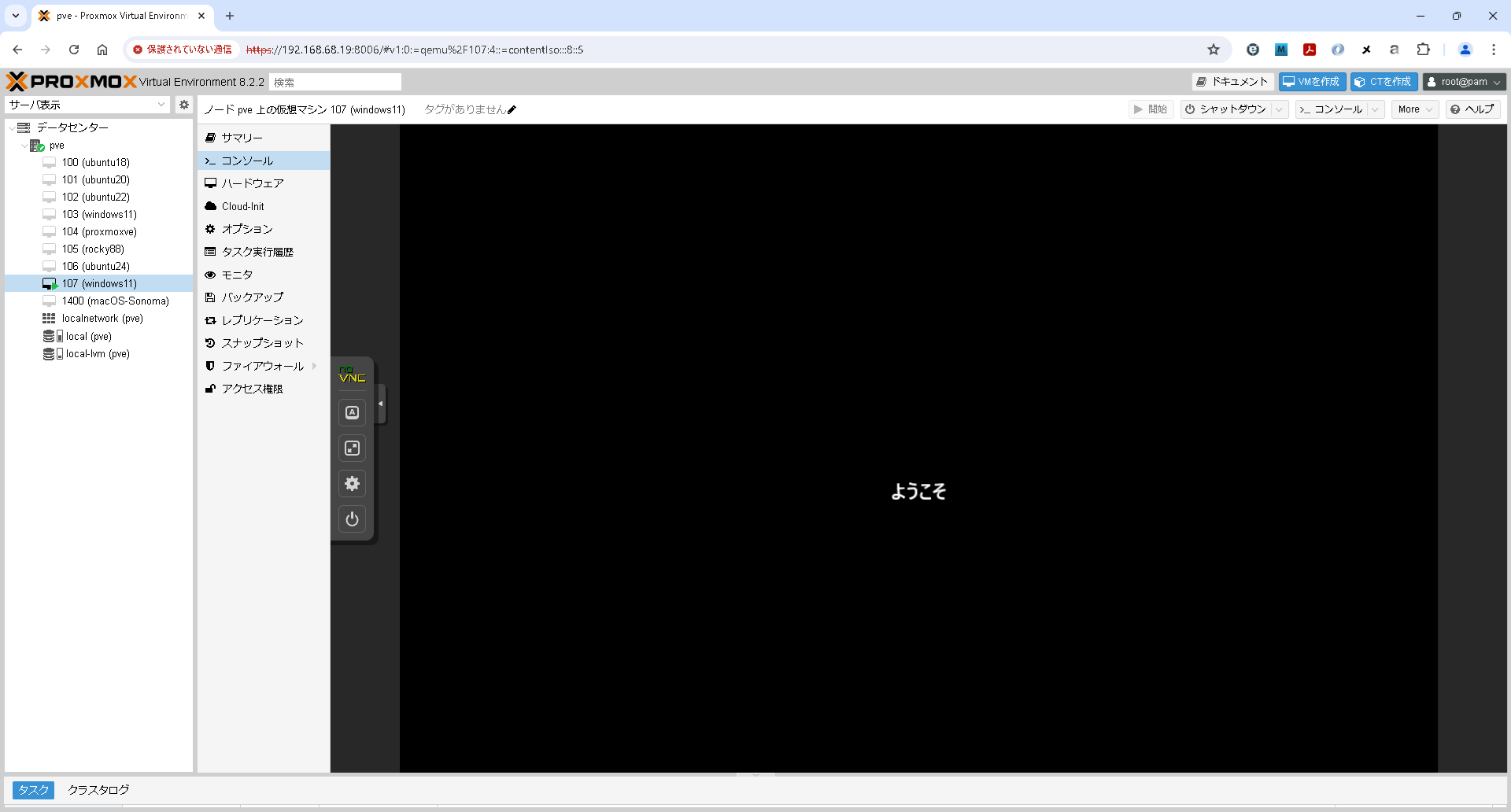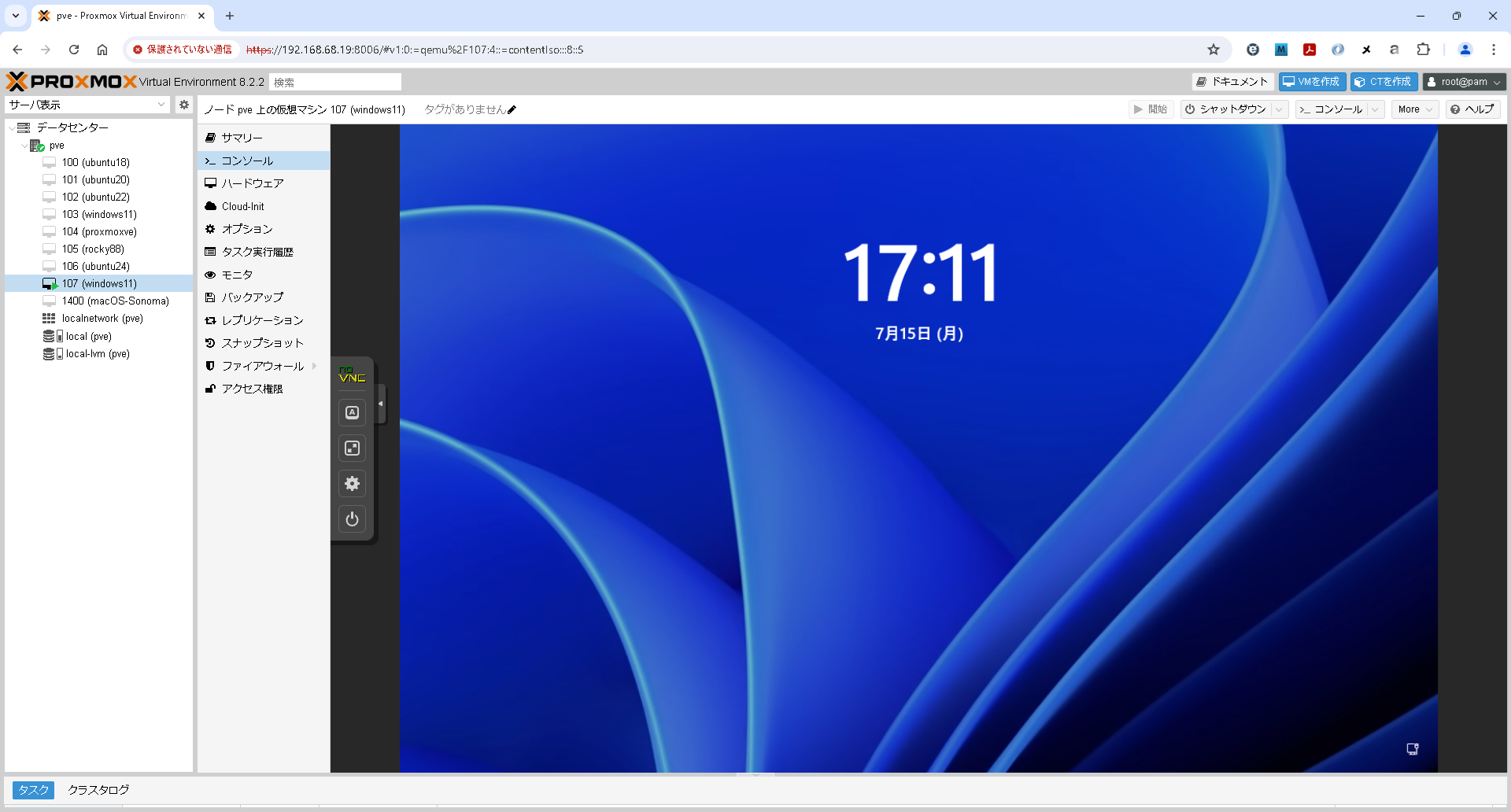はじめに
社会人らしからず夜型人間なので、夏になり夜更かしが楽しくなってきました。
連休で試したことを、複数回に分けてその過程を紹介してゆきます。
本稿は、3本目です。
1本目:Proxmox VEのインストール
2本目:Ubuntuのデプロイ
3本目:Windowsのデプロイ ★本稿
4本目:Androidのデプロイ
本稿で紹介すること
- デプロイの流れ
- Windowsのデプロイ
デプロイの流れ
基本的にはHypyter-V、KVM、VirtualBoxと同じ。
1.ISOファイルのDownload(from 配布サイト)
2.ISOファイルのUpload(to Proxmox VEホスト)
3.仮想マシンの作成
4.仮想マシンのOS構築
ISOファイルのDownload&Uploadは前回記事と同じため、割愛。
また、Windowsのインストーラさえ起動してしまえば、Proxmox VE固有の要素なし(と解釈したおかげで後で少し苦労しました)。
本記事には、Windows11でデプロイした際のスクショを抜粋して掲載しました。
Windowsのデプロイ
流れに沿って進めてゆくだけ。
1.ISOファイルのDownload(from 配布サイト)
※割愛1
2.ISOファイルのUpload(to Proxmox VEホスト)
※割愛2
3.仮想マシンの作成
以下、ポイントだけ補足。
「VirtIOドライバ用の追加ドライブを追加」をチェックし、「ISOイメージ」にvirtio-win-*.isoを選択しました。
4.仮想マシンのOS構築
以下、ポイントだけ補足。
筆者はWindows11 Proを選択しました。
ドライバ類が不足しているため、このタイミングではドライブが列挙されなかった。。。
というわけで、後続の手順でSCSIドライバをインストールしました。
ココまで辿り着ければ、もう躓きもなかろうと思いましたが、、、
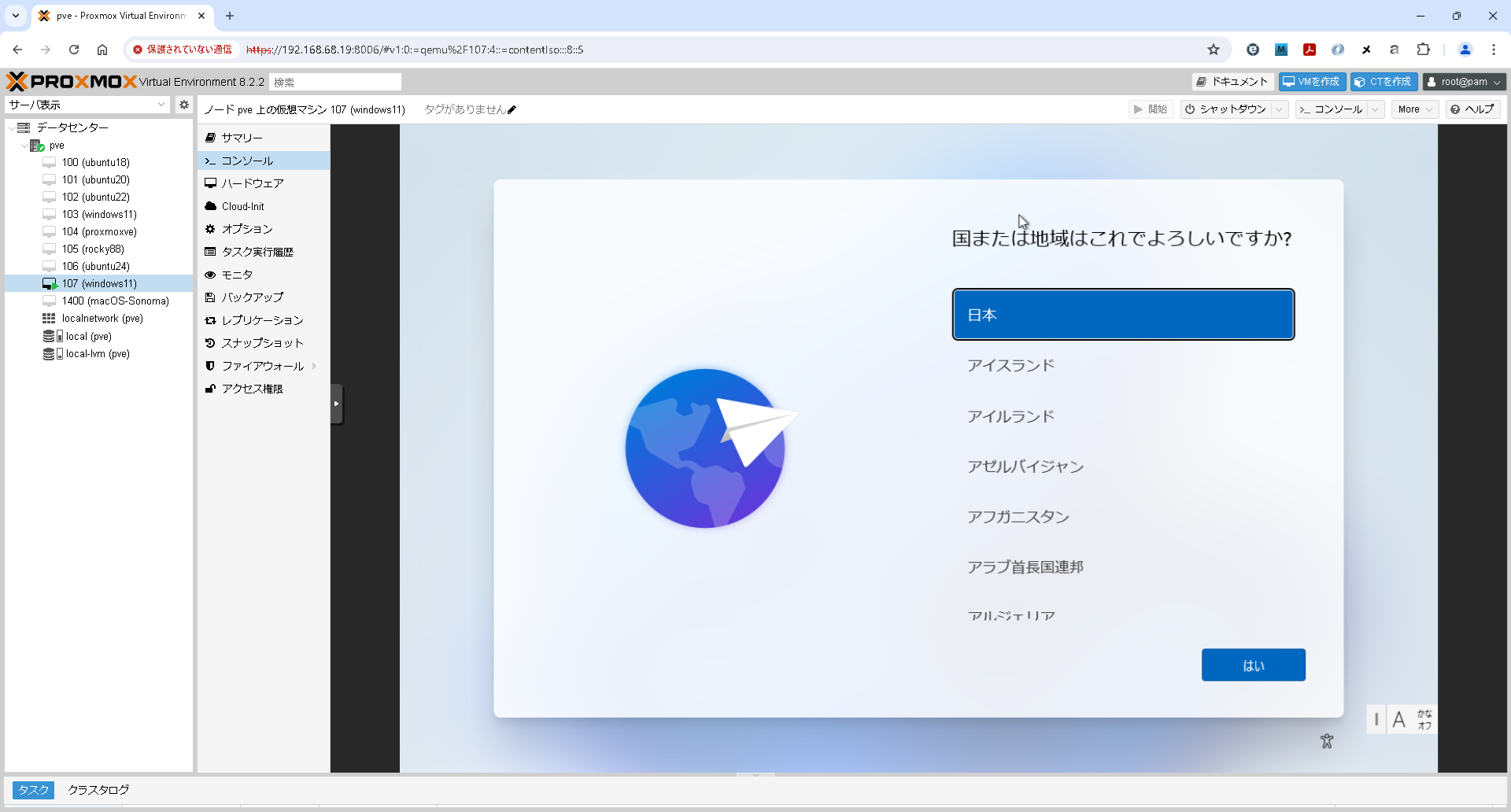
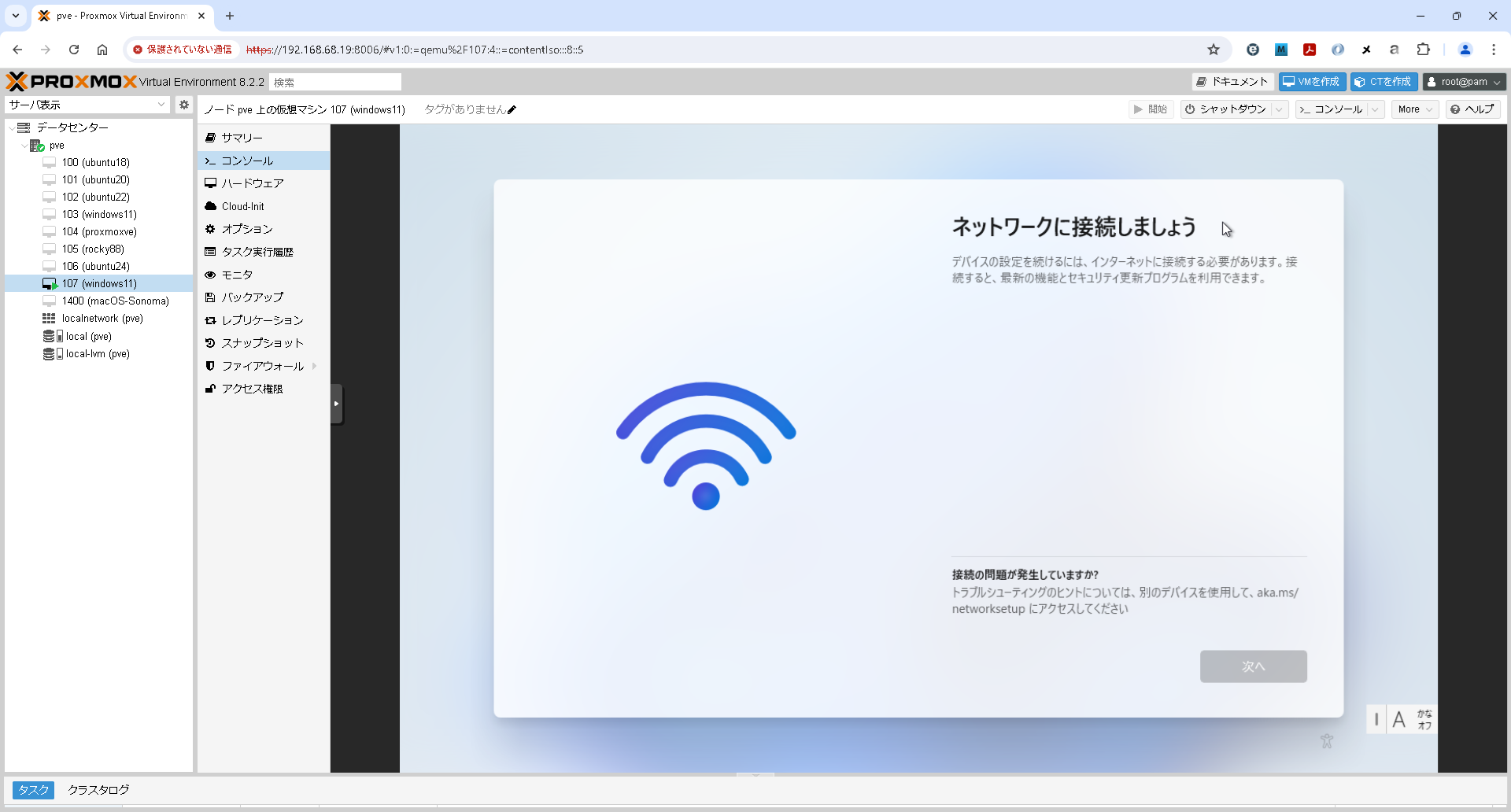
ドライバ類が不足しているため、このタイミングで詰みました。
Windows11のシステム要件3にばっちりインターネット接続とありました。
一度やり直して、SCSIドライバをインストールする際に、次のドライバ類もインストールしました。
すると、先ほどは行き止まりだった画面にて、アップデートを確認して次へ進めるようになりました。
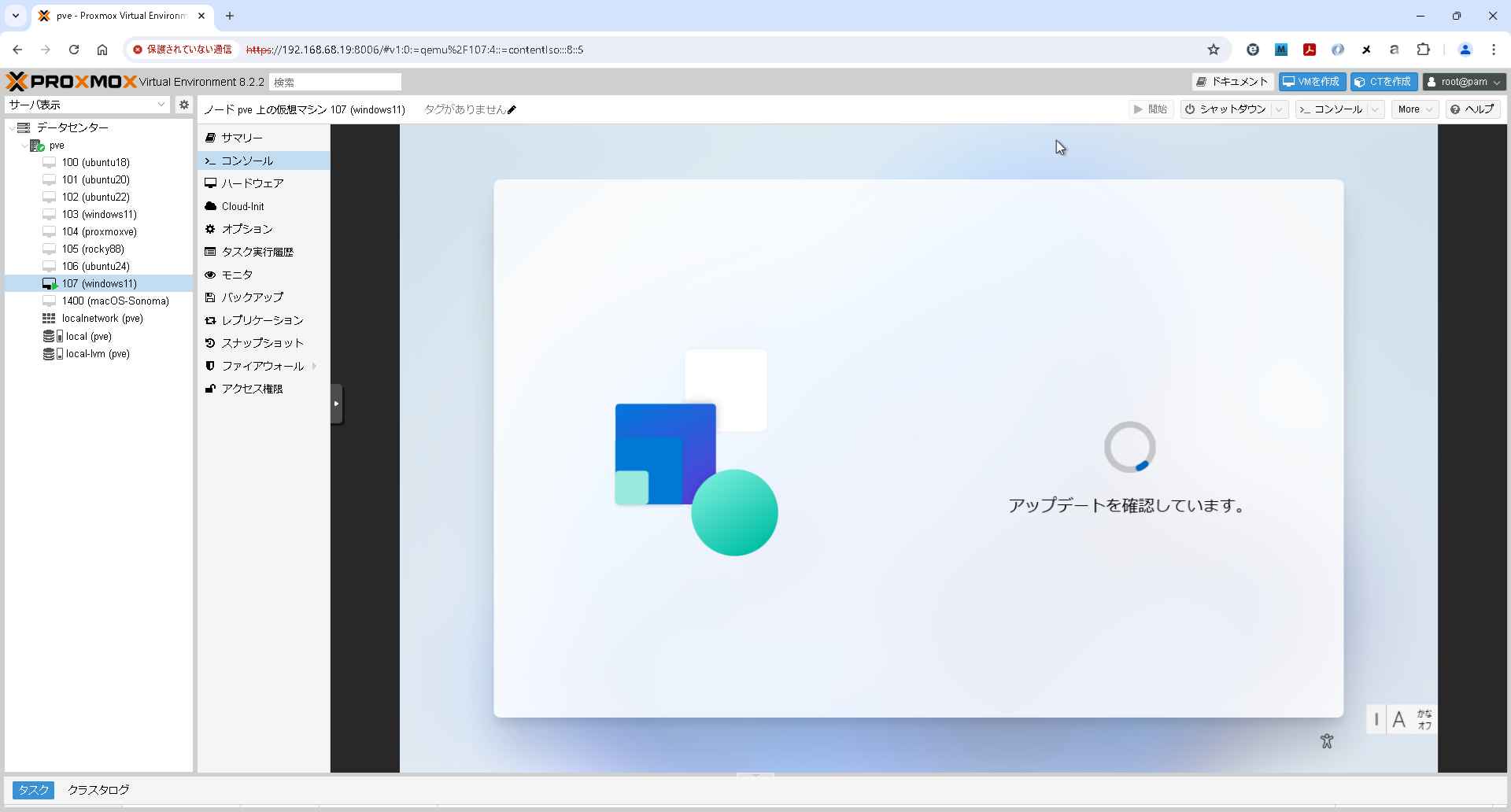
その後も、画面上でポチポチと入力・選択をしつつ、更に更新プログラムの確認も入りますが、
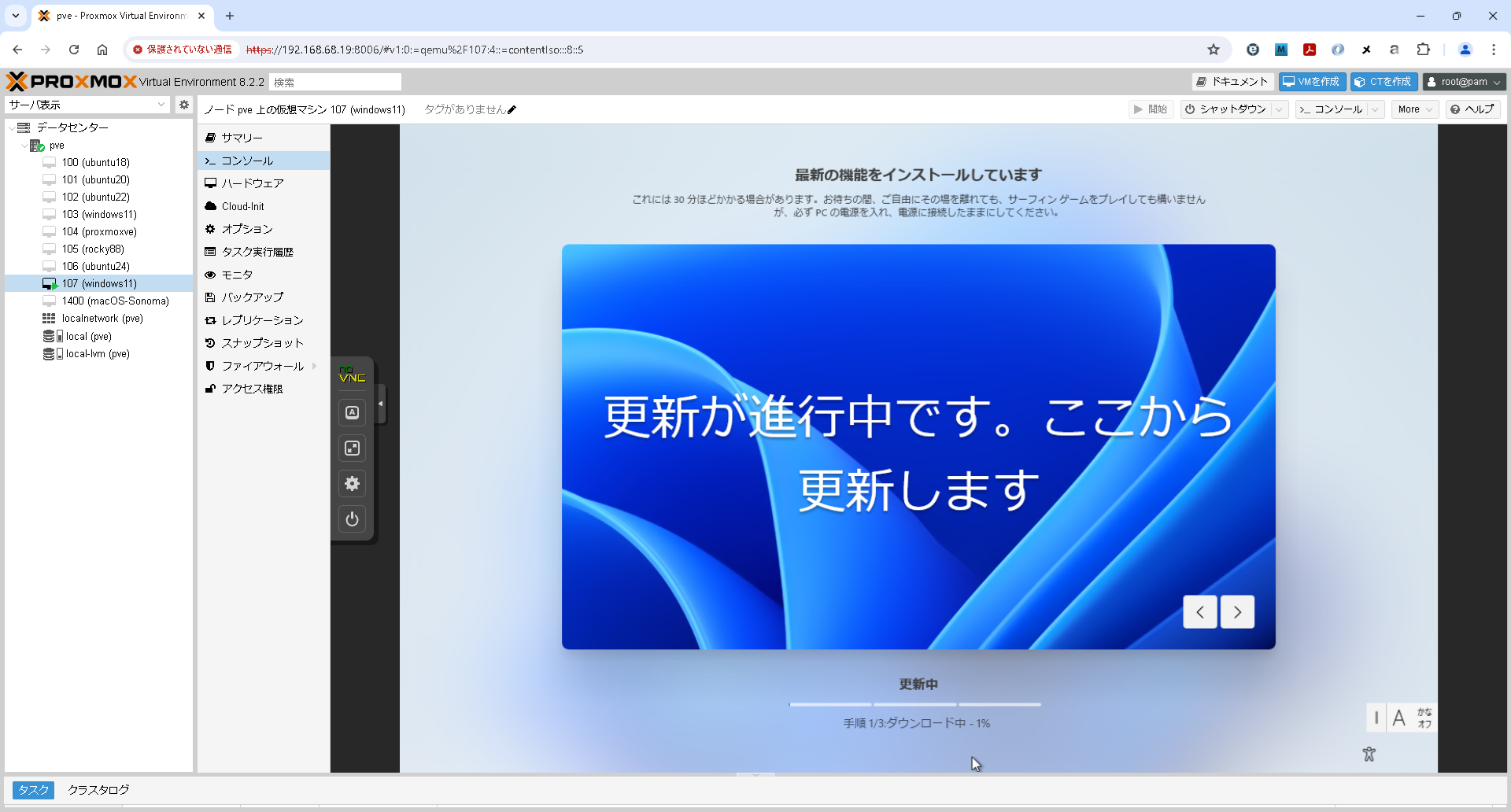
その後もいくらか環境設定(ローカルアカウント認証に変えたり、解像度を上げたり、etc.)を経て、Windows11のデスクトップ環境を手に入れることができました。とさ。
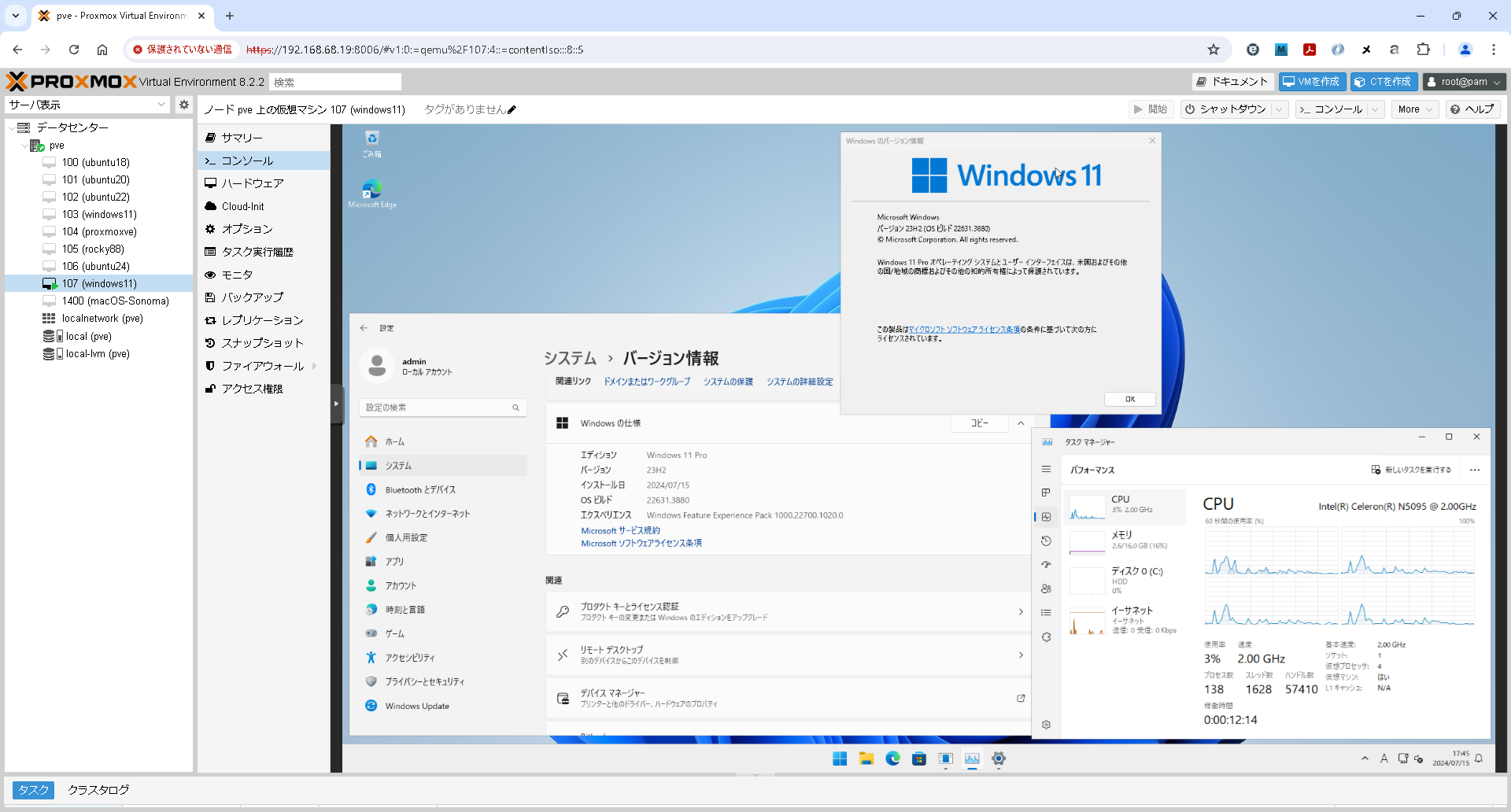
おまけ
評価版Windows11のデプロイも試しましたが、概ね同じ手順でした。
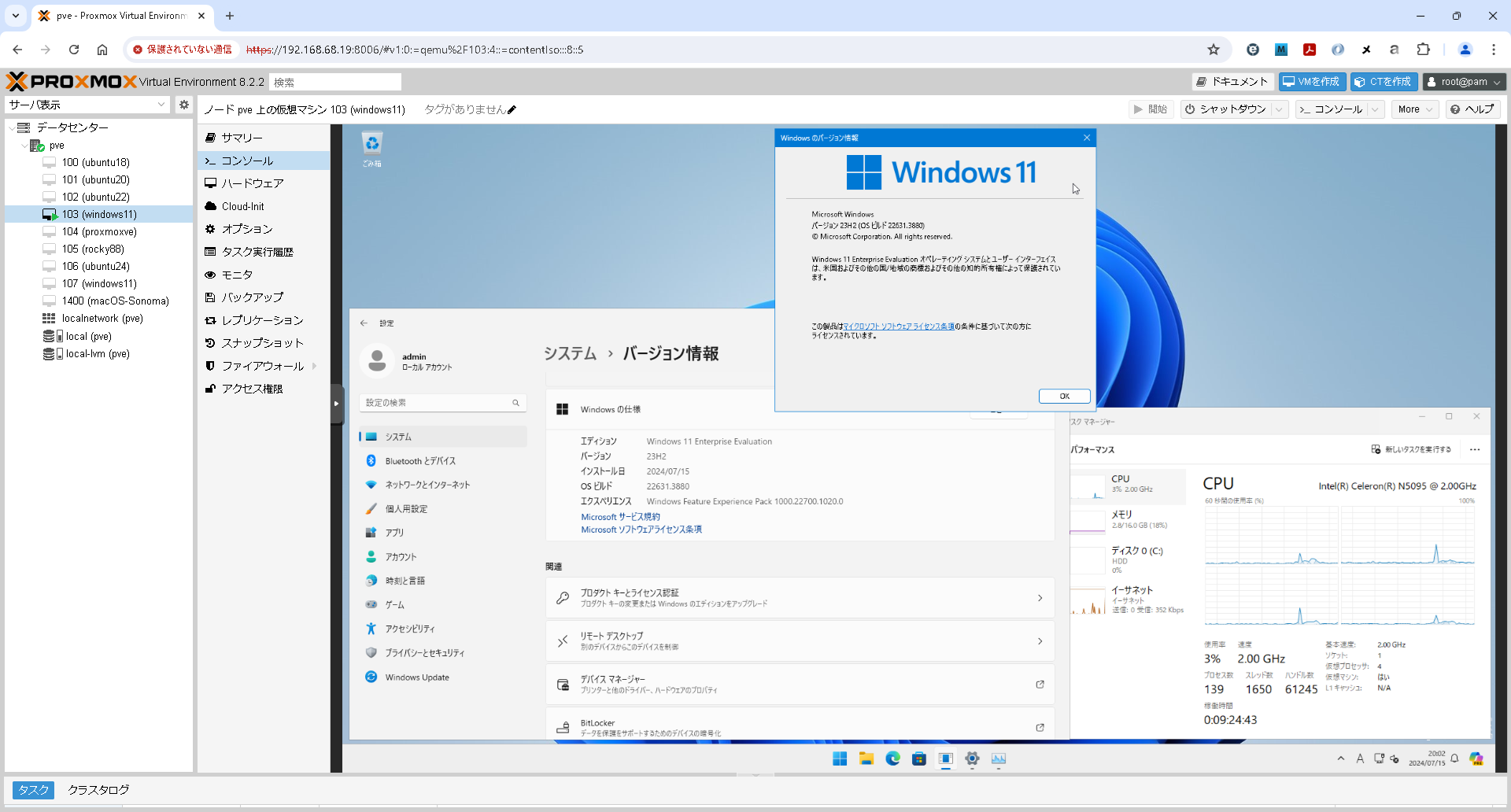
まとめ
本稿ではProxmox VE上にWindowsのデプロイを進めました。Ubuntuに比べると苦労はしましたが、Proxmox VE上でWindows11 Proを問題なく使えるなと理解しました。
(GPU搭載のWindows機があるのですが、P2V移行もできそう、ですね。)
-
https://www.microsoft.com/ja-jp/software-download/windows11 ↩
-
Win11_23H2_Japanese_x64v2.iso ↩
-
https://www.microsoft.com/ja-jp/windows/windows-11-specifications ↩